Asus PRIME Z270-AR User’s Manual [zh]
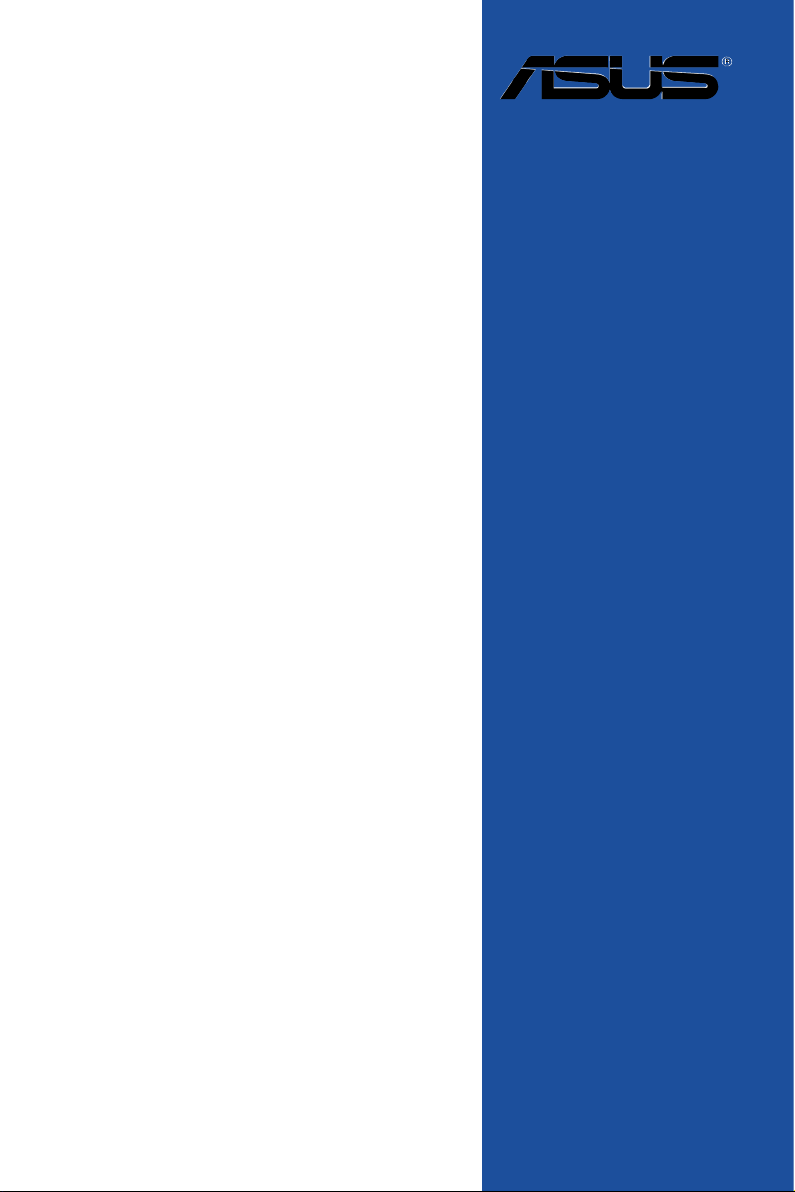
PRIME
Z270-AR 系列
使 用 手 冊
Motherboard

T12295
2.00 版
2016 年 12 月發行
版權說明
© ASUSTeK Computer Inc. All rights reserved. 華碩電腦股份有限公司保留所有權利
本使用手冊包括但不限於其所包含的所有資訊皆受到著作權法之保護,未經華碩電
腦股份有限公司(以下簡稱「華碩」)許可,不得任意地仿製、拷貝、謄抄、轉譯或
為其他利用。
免責聲明
本使用手冊是以「現況」及「以目前明示的條件下」的狀態提供給您。在法律允許
的範圍內,華碩就本使用手冊,不提供任何明示或默示的擔保及保證,包括但不限於
商業適銷性、特定目的之適用性、未侵害任何他人權利及任何得使用本使用手冊或無
法使用本使用手冊的保證,且華碩對因使用本使用手冊而獲取的結果或透過本使用手
冊所獲得任何資訊之準確性或可靠性不提供擔保。
台端應自行承擔使用本使用手冊的所有風險。 台端明確了解並同意,華碩、華碩
之授權人及其各該主管、董事、員工、代理人或關係企業皆無須為您因本使用手冊、
或因使用本使用手冊、或因不可歸責於華碩的原因而無法使用本使用手冊或其任何部
分而可能產生的衍生、附隨、直接、間接、特別、懲罰或任何其他損失(包括但不限
於利益損失、業務中斷、資料遺失或其他金錢損失)負責,不論華碩是否被告知發生
上開損失之可能性。
由於部分國家或地區可能不允許責任的全部免除或對前述損失的責任限制,所以前
述限制或排除條款可能對您不適用。
台端知悉華碩有權隨時修改本使用手冊。本產品規格或驅動程式一經改變,本使
用手冊將會隨之更新。本使用手冊更新的詳細說明請您造訪華碩的客戶服務網 ht tp://
support.asus.com,或是直接與華碩資訊產品技術支援專線 0800-093-456 聯絡。
於本使用手冊中提及之第三人產品名稱或內容,其所有權及智慧財產權皆為各別產
品或內容所有人所有且受現行智慧財產權相關法令及國際條約之保護。
當下列兩種情況發生時,本產品將不再受到華碩之保固及服務:
(1) 本產品曾經過非華碩授權之維修、規格更改、零件替換或其他未經過華碩授權
的行為。
(2)本產品序號模糊不清或喪失。
本產品的名稱與版本都會印在主機板/顯示卡上,版本數字的編碼方式是用三個數
字組成,並有一個小數點做間隔,如 1.02G、2.03G 等...數字愈大表示版本愈新,而
愈左邊位數的數字更動表示更動幅度也愈大。更新的詳細說明請您到華碩的全球資訊
網瀏覽或是直接與華碩聯絡。
ii
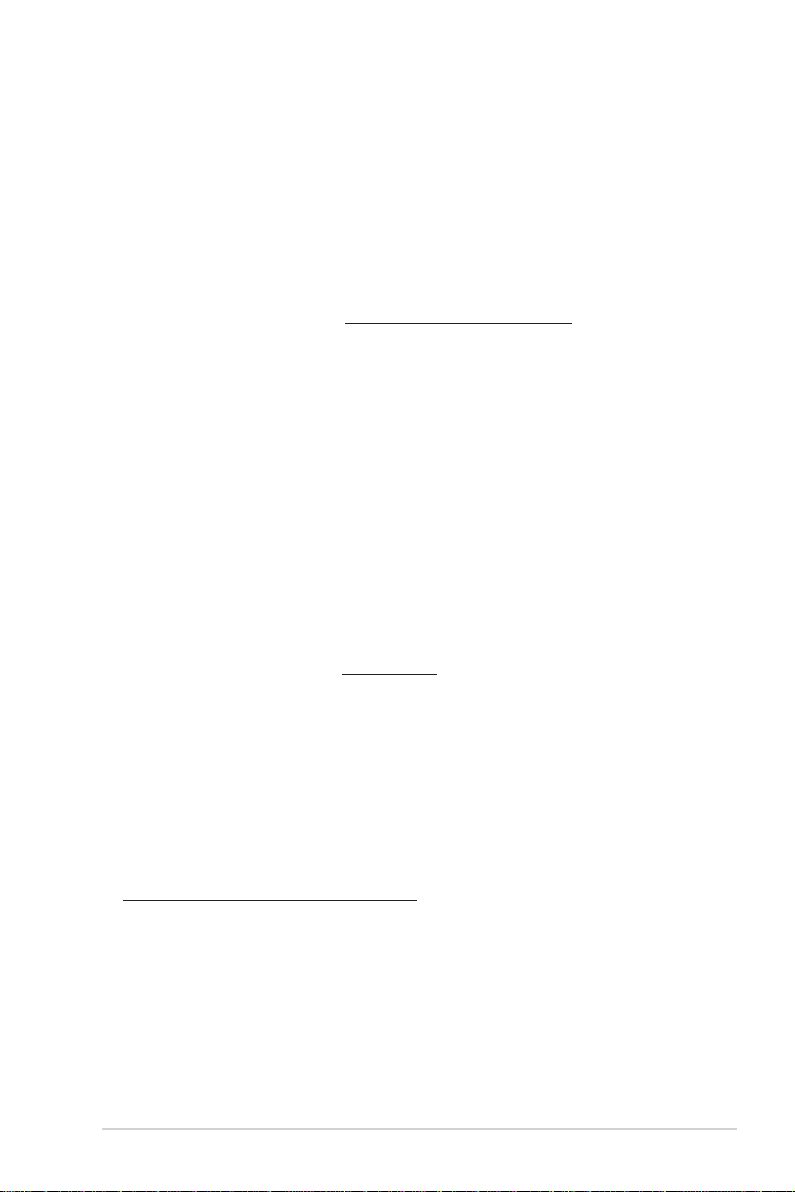
Offer to Provide Source Code of Certain Software
This product may contain copyrighted software that is licensed under the General Public
License (“GPL”) and under the Lesser General Public License Version (“LGPL”).
The GPL and LGPL licensed code in this product is distributed without any warranty.
Copies of these licenses are included in this product.
You may obtain the complete corresponding source code (as defined in the GPL) for the
GPL Software, and/or the complete corresponding source code of the LGPL Software
(with the complete machine-readable “work that uses the Library”) for a period of
three years after our last shipment of the product including the GPL Software and/or
LGPL Software, which will be no earlier than December 1, 2011, either
(1) for free by downloading it from http://support.asus.com/download;
or
(2) for the cost of reproduction and shipment, which is dependent on the preferred
carrier and the locAMDon where you want to have it shipped to, by sending a request to:
ASUSTeK Computer Inc.
Legal Compliance Dept.
15 Li Te Rd.,
Beitou, Taipei 112
Taiwan
In your request please provide the name, model number and version, as stated in the A
oordinate the terms and cost of shipment with you.
The source code will be distributed WITHOUT ANY WARRANTY and licensed under the
same license as the corresponding binary/object code.
This offer is valid to anyone in receipt of this informAMDon.
ASUSTeK is eager to duly provide complete source code as required under various Free
Open Source Software licenses. If however you encounter any problems in obtaining
the full corresponding source code we would be much obliged if you give us a
notificAMDon to the email address gpl@asus.com, stAMDng the product and describing
the problem (please do NOT send large attachments such as source code archives etc to
this email address).
Google™ License Terms
Copyright© 2016 Google Inc. All Rights Reserved.
Licensed under the Apache License, Version 2.0 (the “License”); you may not use
this file except in compliance with the License. You may obtain a copy of the License
at: http://www.apache.org/licenses/LICENSE-2.0
Unless required by applicable law or agreed to in writing, software distributed
under the License is distributed on an “AS IS” BASIS, WITHOUT WARRANTIES OR
CONDITIONS OF ANY KIND, either express or implied.
See the License for the specific language governing permissions and limitations under
the License.
iii
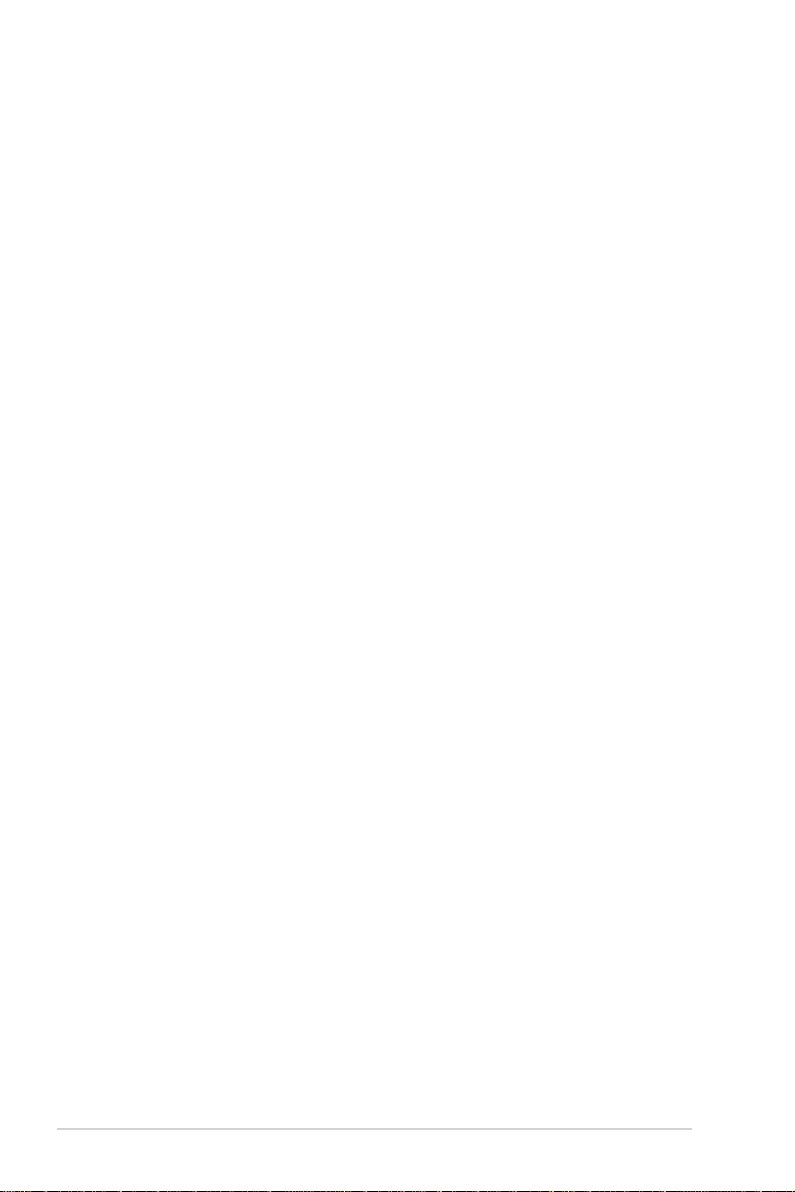
目錄
安全性須知.......................................................................................................................................vii
電氣方面的安全性 ............................................................................................................vii
操作方面的安全性 ............................................................................................................vii
限用物質名稱及含量列表 ........................................................................................................ viii
關於這本使用手冊 ......................................................................................................................... ix
使用手冊的編排方式......................................................................................................... ix
哪裡可以找到更多的產品資訊 ..................................................................................... ix
提示符號 ..................................................................................................................................x
代理商查詢 ............................................................................................................................xi
PRIME Z270-AR 系列規格列表 ...............................................................................................xii
本主機板產品包裝 .................................................................................................................... xviii
建立 PC 系統所需的其他工具與元件 ..................................................................................xix
第一章:產品介紹
1.1 主機板概觀 ............................................................................................................................. 1-1
1.1.1 主機板安裝前 ........................................................................................................ 1-1
1.1.2 主機板結構圖 ........................................................................................................ 1-2
1.1.3 中央處理器(CPU) ........................................................................................... 1-4
1.1.4 系統記憶體 ............................................................................................................. 1-5
1.1.5 擴充插槽 .................................................................................................................. 1-7
1.1.6 主機板上的內建按鈕與開關 ............................................................................ 1-9
1.1.7 跳線選擇區 ...........................................................................................................1-11
1.1.8 內建 LED 指示燈 ................................................................................................1-13
1.1.9 內部連接埠 ...........................................................................................................1-14
第二章:硬體裝置資訊
2.1 建立您的電腦系統 .............................................................................................................. 2-1
2.1.1 安裝主機板 ............................................................................................................. 2-1
2.1.2 安裝中央處理器 .................................................................................................... 2-3
2.1.3 處理器散熱片與風扇安裝 ................................................................................ 2-5
2.1.4 安裝記憶體模組 .................................................................................................... 2-7
2.1.5 安裝 ATX 電源 ...................................................................................................... 2-8
2.1.6 安裝 SATA 裝置 ................................................................................................... 2-8
2.1.7 安裝前面板輸出/輸入連接埠 .......................................................................... 2-9
2.1.8 安裝擴充卡 ...........................................................................................................2-10
2.1.9 安裝 M.2 ................................................................................................................2-11
2.2 主機板後側與音效連接埠 ..............................................................................................2-12
2.2.1 後側面板連接埠 ..................................................................................................2-12
2.2.2 音效輸出/輸入連接圖示說明 ........................................................................2-14
2.3 第一次啟動電腦 .................................................................................................................2-16
2.4 關閉電源 ...............................................................................................................................2-17
iv
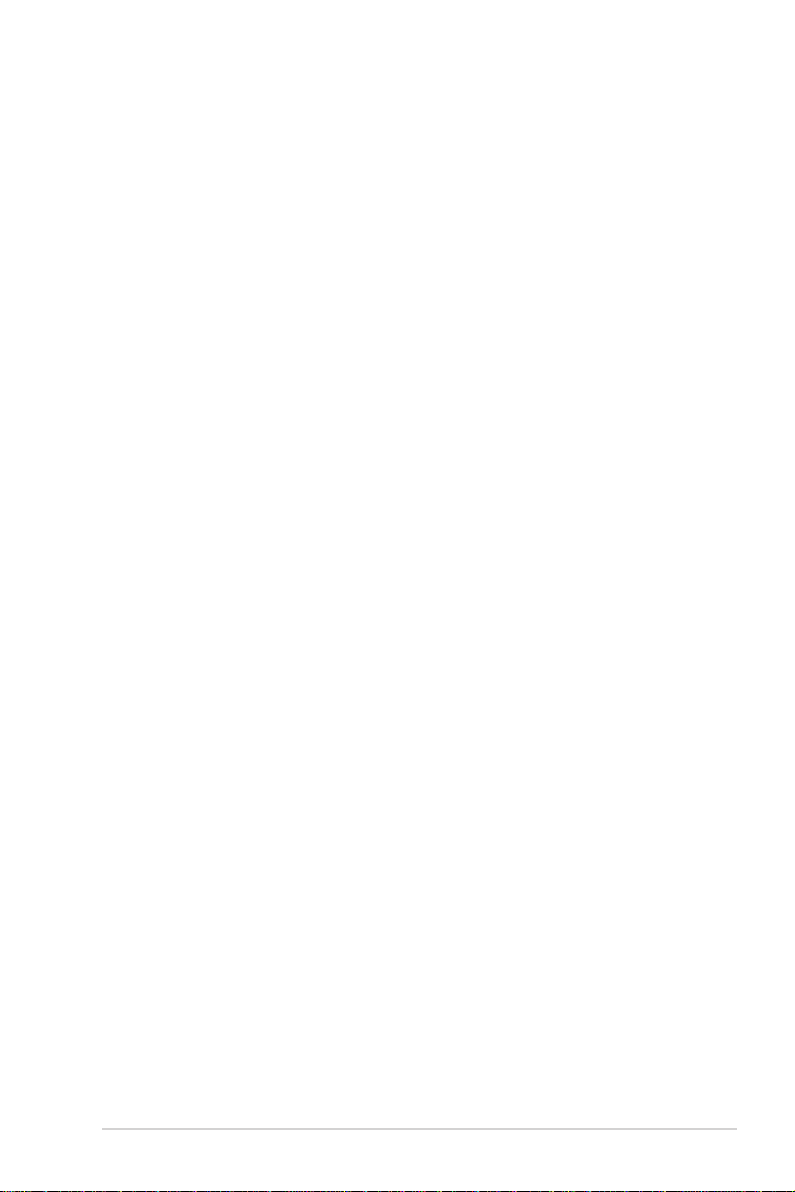
目錄
第三章:BIOS 程式設定
3.1 認識 BIOS 程式 .................................................................................................................... 3-1
3.2 BIOS 設定程式 ......................................................................................................................3-2
3.2.1 EZ Mode ................................................................................................................... 3-3
3.2.2 Advanced Mode ..................................................................................................... 3-4
3.2.3 QFan Control .......................................................................................................... 3-7
3.2.4 EZ Tuning 精靈 ...................................................................................................... 3-9
3.3 我的最愛(My Favorites) ............................................................................................3-12
3.4 主選單(Main Menu) ....................................................................................................3-14
3.5 Ai Tweaker 選單(Ai Tweaker menu).....................................................................3-14
3.6 進階選單(Advanced menu) .......................................................................................3-16
3.6.1 處理器設定(CPU Configuration) ............................................................3-16
3.6.2 平台各項設定(Platform Misc Configuration)....................................3-17
3.6.3 系統代理設定(System Agent Configuration) .....................................3-17
3.6.4 PCH 設定(PCH Configuration) ................................................................3-17
3.6.5 PCH 儲存裝置設定(PCH Storage Configuration) ............................3-17
3.6.6 PCH-FW 設定(PCH-FW Configuration) ................................................3-18
3.6.7 Thunderbolt 設定(Thunderbolt Configurationn) ...............................3-18
3.6.8 內建裝置設定(OnBoard Devices Configuration) ..............................3-19
3.6.9 進階電源管理設定(APM Configuration) .............................................3-20
3.6.10 網路協定堆疊設定(Network Stack Configuration) .......................3-20
3.6.11 HDD/SSD SMART Information ....................................................................3-20
3.6.12 USB 裝置設定(USB Configuration) ....................................................3-20
3.7 監控選單(Monitor menu) ..........................................................................................3-21
3.8 啟動選單(Boot menu) .................................................................................................3-21
3.9 工具選單(Tools menu) ...............................................................................................3-23
3.9.1 ASUS EZ Flash 3 ................................................................................................3-23
3.9.2 安全清除 ................................................................................................................3-23
3.9.3 ASUS O.C. Profile ..............................................................................................3-25
3.9.4 華碩 SPD 資訊(ASUS SPD Information) ............................................3-25
3.9.5 繪圖卡資訊(Graphics Card Information) .............................................3-25
3.10 離開 BIOS 程式(Exit menu) ..................................................................................3-26
3.11 更新 BIOS 程式................................................................................................................3-27
3.11.1 EZ Update ............................................................................................................3-27
3.11.2 華碩 EZ Flash 3 ................................................................................................3-28
3.11.3 華碩 CrashFree BIOS 3 ..................................................................................3-30
v
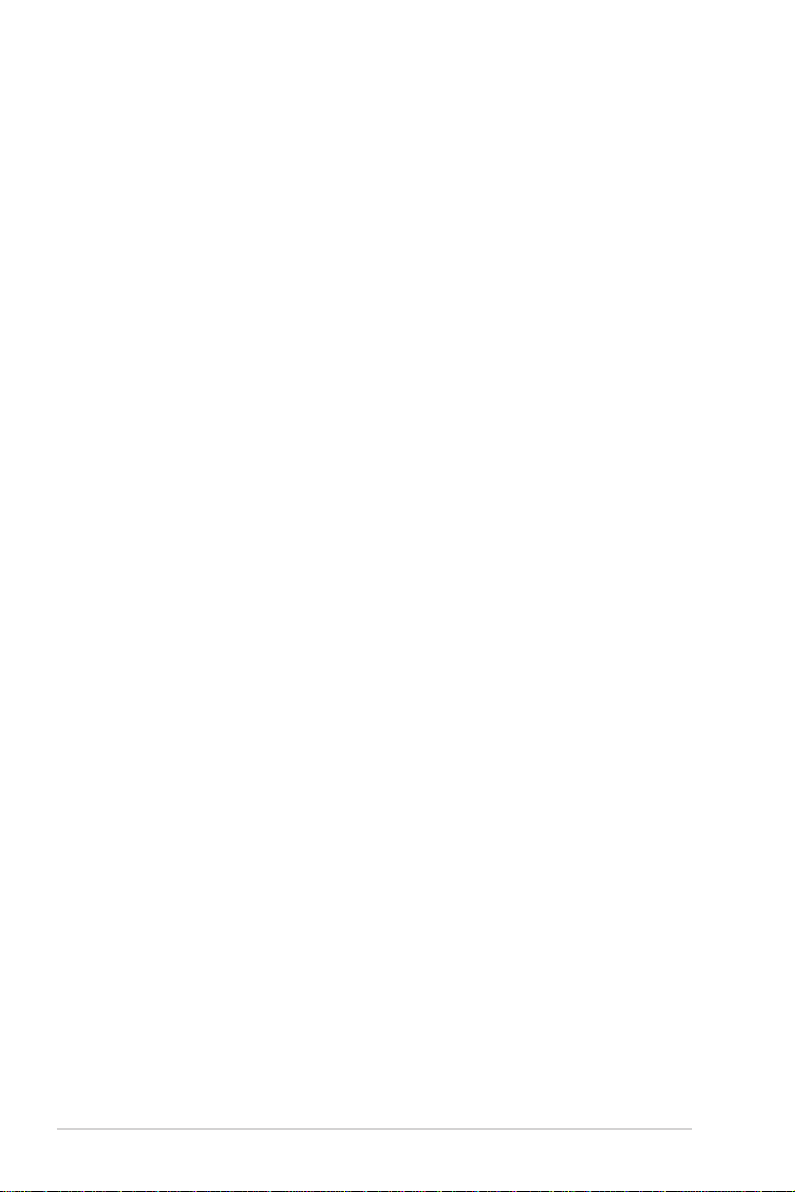
目錄
第四章:RAID 支援
4.1 RAID 功能設定 .....................................................................................................................4-1
4.1.1 RAID 定義 ............................................................................................................... 4-1
4.1.2 安裝 Serial ATA(SATA)硬碟機 ................................................................ 4-2
4.1.3 進入 UEFI BIOS 的 Intel® Rapid Storage Technology ........................... 4-2
4.1.4 進入 Intel® Rapid Storage Technology Option ROM 公用程式 ......... 4-6
4.2 建立一張搭載有 RAID 驅動程式的磁片 ..................................................................4-10
4.2.1 在安裝 Windows® 作業系統時安裝 RAID 驅動程式 ...........................4-10
附錄
華碩的連絡資訊 ............................................................................................................................... 1
vi
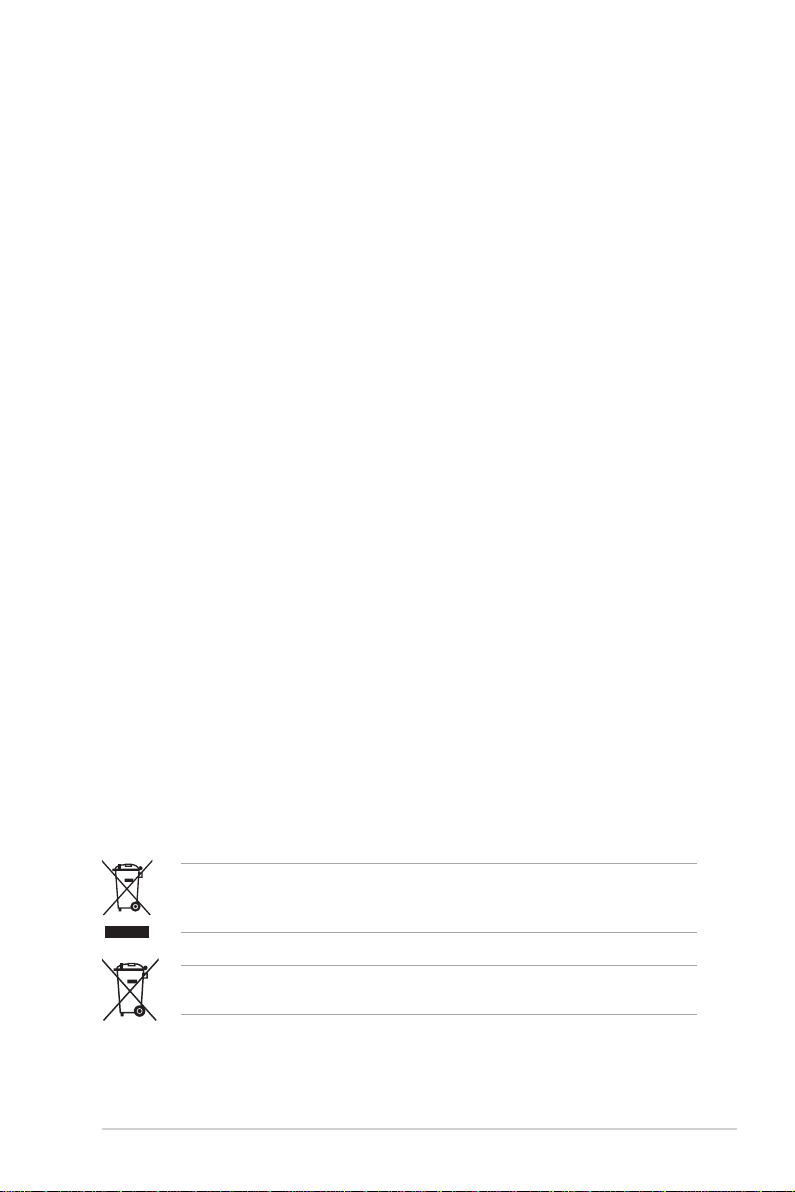
安全性須知
電氣方面的安全性
• 為避免可能的電擊造成嚴重損害,在搬動電腦主機之前,請先將電腦電源線暫時
從電源插槽中拔掉。
• 當您要加入硬體裝置到系統中時,請務必先連接該裝置的訊號線,然後再連接電
源線。可能的話,在安裝硬體裝置之前先拔掉電腦的電源供應器電源線。
• 當您要從主機板連接或拔除任何的訊號線之前,請確定所有的電源線已事先拔
掉。
• 在使用介面卡或擴充卡之前,我們建議您可以先尋求專業人士的協助。這些裝置
有可能會干擾接地的迴路。
• 請確定電源供應器的電壓設定已調整到本國/本區域所使用的電壓標準值。若您不
確定您所屬區域的供應電壓值為何,請就近詢問當地的電力公司人員。
• 如果電源供應器已損壞,請不要嘗試自行修復。請將之交給專業技術服務人員或
經銷商來處理。
操作方面的安全性
• 在您安裝主機板以及加入硬體裝置之前,請務必詳加閱讀本手冊所提供的相關資
訊。
• 在使用產品之前,請確定所有的排線、電源線都已正確地連接好。若您發現有任
何重大的瑕疵,請儘速聯絡您的經銷商。
• 為避免發生電氣短路情形,請務必將所有沒用到的螺絲、迴紋針及其他零件收
好,不要遺留在主機板上或電腦主機中。
• 灰塵、濕氣以及劇烈的溫度變化都會影響主機板的使用壽命,因此請盡量避免放
置在這些地方。
• 請勿將電腦主機放置在容易搖晃的地方。
• 若在本產品的使用上有任何的技術性問題,請和經過檢定或有經驗的技術人員聯
絡。
REACH
謹遵守 REACH(Registration, Authorisation, and Restriction of Chemicals)管理規
範,我們會將產品中的化學物質公告在華碩 REACH 網站,詳細請參考 http://csr.asus.
com/english/REACH.htm。
請勿將本主機板當作一般垃圾丟棄。本產品零組件設計為可回收利用。
這個打叉的垃圾桶標誌表示本產品(電器與電子設備)不應視為一般垃
圾丟棄,請依照您所在地區有關廢棄電子產品的處理方式處理。
請勿將內含汞的電池當作一般垃圾丟棄。這個打叉的垃圾桶標誌表示電
池不應視為一般垃圾丟棄。
vii
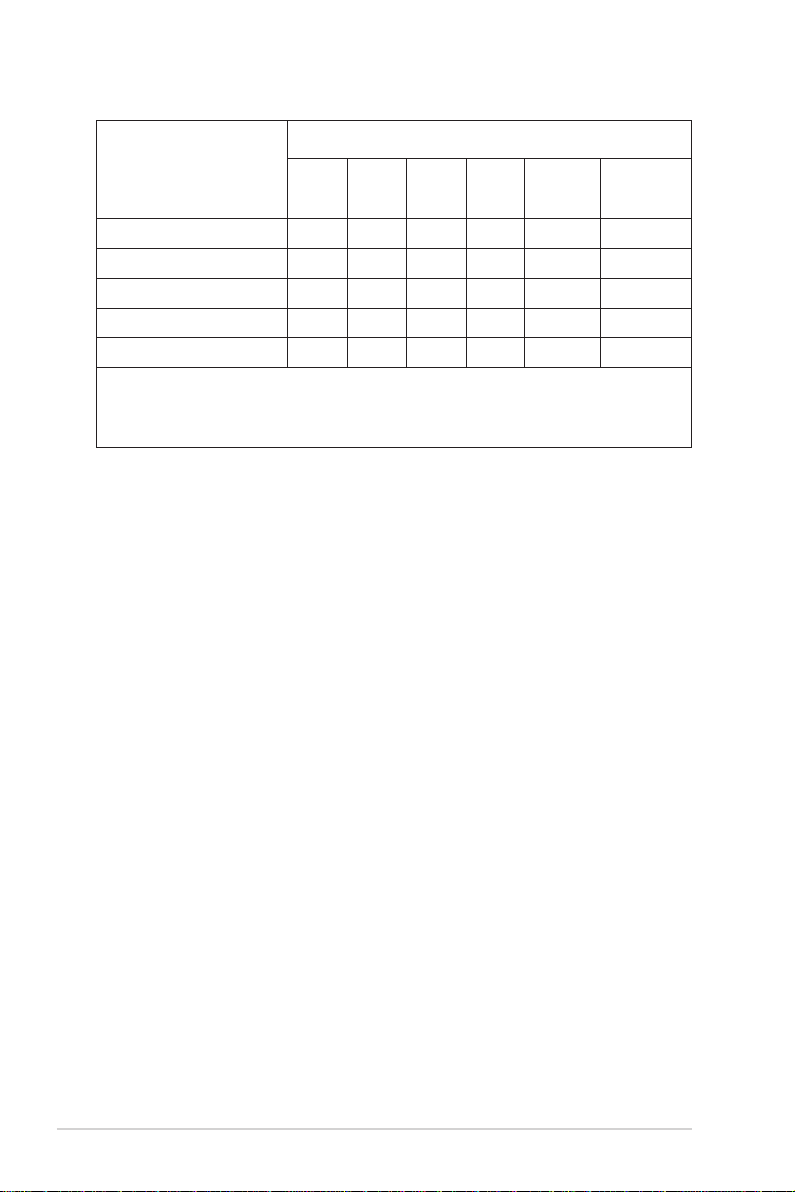
限用物質名稱及含量列表
限用物質及其化學符號
單元
印刷電路板及電子組件 ─ ○ ○ ○ ○ ○
外殼 ○ ○ ○ ○ ○ ○
散熱設備 ─ ○ ○ ○ ○ ○
電源供應器 ─ ○ ○ ○ ○ ○
其他及其配件 ─ ○ ○ ○ ○ ○
備考 1. "○" 係指該項限用物質之百分比含量未超出百分比含量基準值。
備考 2. "─" 係指該項限用物質為排除項目。
鉛
(Pb)汞(Hg)鎘(Cd)
六價鉻
(Cr+6)
多溴聯苯
(PBB)
多溴二苯醚
(PBDE)
viii

關於這本使用手冊
產品使用手冊包含了所有當您在安裝華碩主機板時所需用到的資訊。
使用手冊的編排方式
使用手冊是由下面幾個章節所組成:
• 第一章:產品介紹
您可以在本章節中發現諸多華碩所賦予本主機板的優異特色。利用簡潔易懂的
說明讓您能很快地掌握本主機板的各項特性,當然,在本章節中我們也會提及所
有能夠應用在本主機板的新產品技術。
• 第二章:硬體裝置資訊
本章節描述所有您在安裝系統元件時必須完成的硬體安裝程序。詳細內容有:
處理器與記憶體安裝、跳線選擇區設定以及主機板的各種裝置接頭。
• 第三章:BIOS 程式設定
本章節描述如何使用 B I O S 設定程式中的每一個選單項目來更改系統的組態設
定。此外也會詳加介紹 BIOS 各項設定值的使用時機與參數設定。
• 第四章:RAID 支援
本章節介紹 RAID 的各項設定。
哪裡可以找到更多的產品資訊
您可以經由下面所提供的兩個管道來獲得您所使用的華碩產品資訊以及軟硬體的升
級資訊等。
1. 華碩網站
您可以到 http://tw.asus.com 華碩電腦全球資訊網站取得所有關於華碩軟硬體產品的
各項資訊。台灣以外的華碩網址請參考說明書後面的聯絡資訊。
2. 其他文件
在您的產品包裝盒中除了本手冊所列舉的標準配件之外,也有可能會夾帶有其他的
文件,譬如經銷商所附的產品保證單據等。
ix
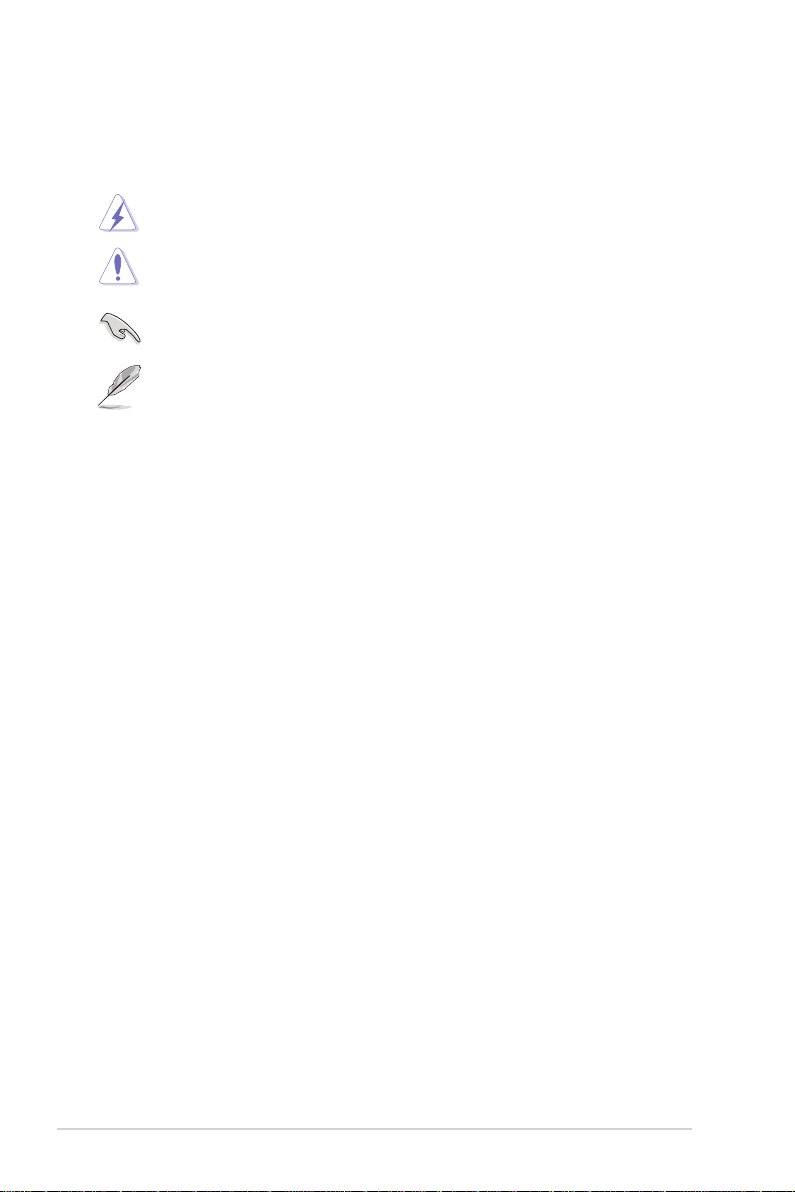
提示符號
為了能夠確保您正確地完成主機板設定,請務必注意下面這些會在本手冊中出現的
標示符號所代表的特殊含意。
警告:提醒您在進行某一項工作時要注意您本身的安全。
小心:提醒您在進行某一項工作時要注意勿傷害到電腦主機板元件。
重要: 此符號表示您必須要遵照手冊所描述之方式完成一項或多項軟硬體
的安裝或設定。
注意:提供有助於完成某項工作的訣竅和其他額外的資訊。
x
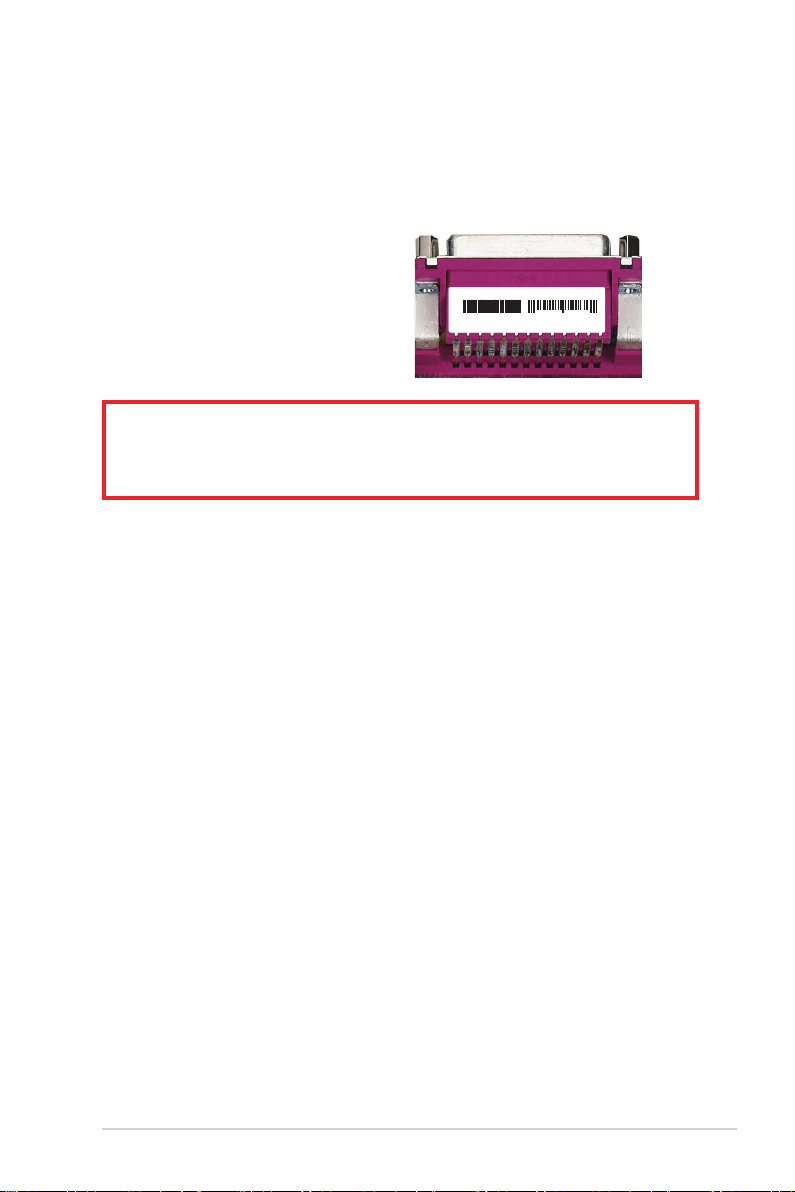
代理商查詢
60
華碩主機板在台灣透過聯強國際與精技電腦兩家代理商出貨,您請參考下列範例
圖示找出產品的 12 碼式序號標籤(下圖僅供參考),再至 http://tw.asus.com/support/
eS e r vice/qu e r ydist_t w.a s px 查詢您產品的代理商,以方便您有產品諮詢或送修需求
時,可尋求代理商服務。(本項服務僅支援台灣使用者)
聯強服務電話:(02)2506-2558
精技服務電話:0800-089558
瀚宇杰盟服務電話:0800-099919
請注意!
本產品享有三年產品保固期,倘若自行撕毀或更換原廠保固序號標籤,即取消保
固權益,且不予提供維修服務。
PRIME Z270-AR-TAYZ
11XXX11XXX11
10839 11036
xi
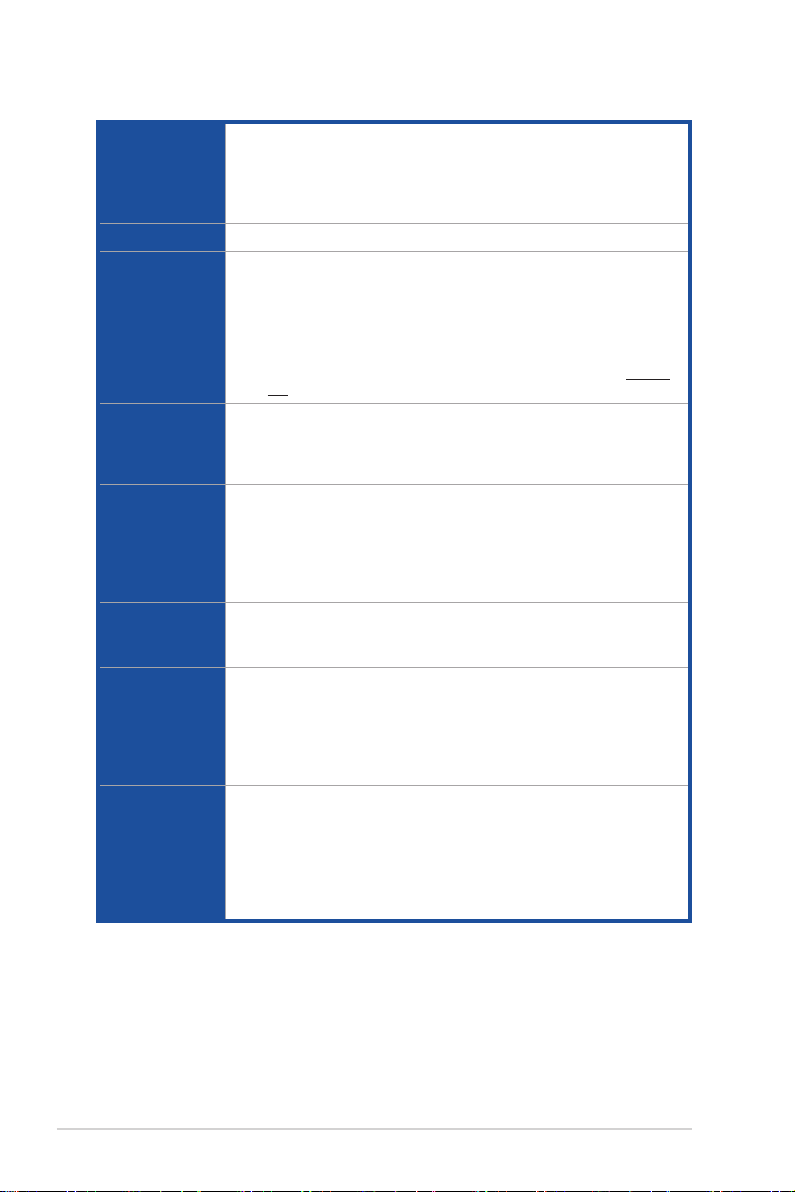
PRIME Z270-AR 系列規格列表
中央處理器
晶片組
記憶體 4 x 記憶體插槽,支援最高 64GB DDR4 3866(O.C.)/3733(O.C.)/3600(O.
擴充槽 2 x PCIe 3.0/2.0 x16 介面卡擴充插槽(支援 x16 與 x8/x8 模式運作)
VGA
多重圖形顯示控
制器
網路功能
USB
支 援 1151 插槽 Intel® 第七代/第六代 Core™ i7/Core™ i5/Core™ i3/
Pentium®/Celeron® 系列處理器
支援 14nm 處理器
支援 Intel® Turbo Boost 2.0 技術*
* 對該技術支援依照處理器的類型而不同。
Intel® Z270 晶片組
C.)/3466(O.C.)/3400(O.C.)/3333(O.C.)/3300(O.C.)/3200(O.C.)/3000(O.
C.)/2800(O.C.)*/2666(O.C.)*/2400(O.C.)*/2133 M Hz unbuf fered non-
ECC 記憶體模組
支援雙通道記憶體架構
支援 Intel® Extreme Memory Profile(XMP)技術
* 對高速記憶體的支援會受到特定處理器之物理特性的影響,請造訪 tw.asus.
com 取得最新的記憶體合格供應商支援列表(QVL)。
1 x PCIe 3.0/2.0 x16 介面卡擴充插槽(最大 x4 模式運作,可相容
PCIe x1、x2 與 x4 裝置)
4 x PCIe 3.0/2.0 x1 介面卡擴充插槽
整合式繪圖處理器—Intel® HD Graphics 技術
支 援 HDMI 1.4b 輸出,最高解析度可達 4096 x 2160 @ 24Hz / 2560
x 1600 @ 60Hz
支 援 Intel® InTru™ 3D、Quick Sync Video、Clear Video HD 技術與
Insider™
最大共用顯示記憶體為 1024MB
支 援 NVIDIA® 2-Way SLI® / Quad-GPU SLI® 技術(使用二張 PCIe x16
顯示卡)
支 援 AMD® 3-Way / Quad-GPU CrossFireX™ 技術
Gigabit Intel® LAN 網路控制器—支援 IEEE 802.3az 節能乙太網路標準
裝置
Intel® I219-V Gigabit LAN 網路控制器—雙向連接整合式網路控制器
(MAC)與實體層(PHY)
華碩防波保護 LAN Guard
華碩Turbo LAN 程式
Intel® Z270 晶片組
- 6 x USB 3.0/2.0 連接埠(兩個在主機板中央、四個在後側面板 [藍
色])
- 6 x USB 2.0/1.1 連接埠(六個在主機板中央)
ASMedia® USB 3.1 控制器 - 支援 3A 電源輸出
- 1 x USB 3.1/3.0/2.0 連接埠(藍綠色 Type-A ,位於後側面板)
- 1 x USB 3.1/3.0/2.0 連接埠(Type-C ,位於後側面板)
xii
(下頁繼續)
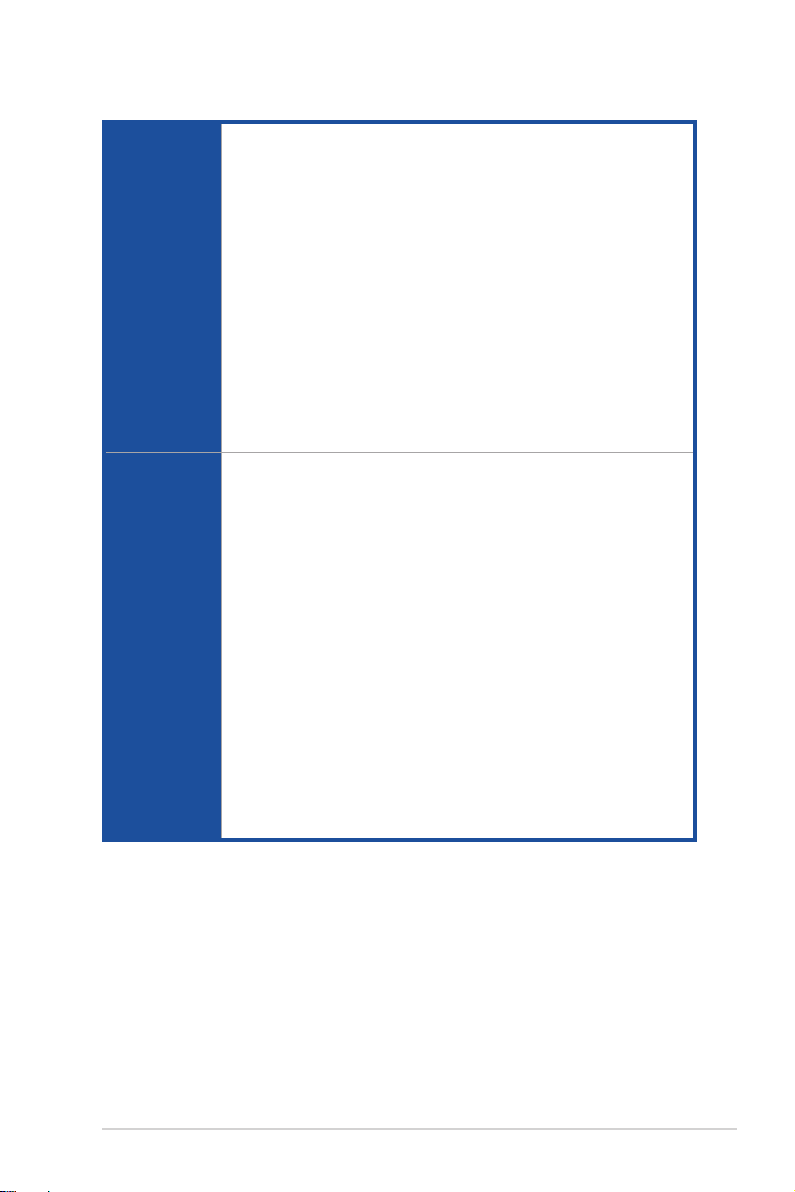
PRIME Z270-AR 系列規格列表
儲存媒體連接槽
音效
Intel® Z270 晶片組,支援 RAID 0、1、5、10 磁碟陣列設定以及 Intel®
Rapid Storage Technology 15*
- 1 x M.2 插槽 3,支援 M Key 的 2242/2260/2280/21100 型儲存裝置
(SATA 與 PCIE 模式)**
- 1 x M.2 插槽 3,支援 M Key 的 2242/2260/2280 型儲存裝置 (僅
PCIE 模式)***
- 6 x SATA 6 Gb/s 連接埠(灰色)
- 支援 Intel® Optane 記憶體****
- 支援 Intel® Smart Response 技術*****
* 透過內建 M.2 儲存裝置支援 PCIE RAID 設定。
** 當使用 M.2 SATA 模式裝置時,M.2_1 插槽與 SATA_1 連接埠共享頻寬。調整
BIOS 設定來使用 SATA 裝置。
*** 當使用 M.2 x4 PClE 模式裝置時,M.2_2 插槽與 SATA_56 連接埠共享頻寬。
調整 BIOS 設定來使用 SATA 裝置。
**** 僅當使用第七代 Intel® 處理器時才可支援 Intel® Optane 技術。在使用 Intel®
Optane 記憶體模組之前,請確認您已經從華碩支援網站將主機板的驅動程式與
BIOS 更新到了最新版本。
***** 這些功能的運作取決於安裝的處理器類型。
Realtek®S1220A 八聲道高傳真音效編解碼晶片,支援 Crystal Sound 3
- 電源預調節器能降低電流干擾,確保穩定的效能表現
- 區分左右音軌,確保二邊都能輸出相同品質的音效
- 前側與後側耳機輸出皆支援阻抗傳感器(Impendance sense)
- 聲音屏蔽確保精確的分離類比及數位訊號,並且大大地降低來自四周
的干擾
- EMI 防護蓋防止電氣噪音干擾擴大機音效品質
- 內建音效擴大機增強音效,為耳機和喇叭提供最高品質的聲音效果
- 獨家的 de-pop 電路減少音效輸出接頭的開機彈出噪音
- 高品質的日本製電容提供溫暖、自然與身歷其境的音效,讓您享受特
別清晰和高傳真的音響效果
- 支援高品質 120dB SNR 立體聲輸出(Line-out 在後側面板)與 113dB
SNR 錄音輸入(Line-in)
- 最高支援 32-Bit/192kHz 立體聲播放輸出音效*
- 支援 DTS Headphone:X™
- 支援 DTS Connect
- 支援音效連接埠偵測(Ja ck-De t ect i o n)、多音源獨立輸出(mul t istreaming)與前面板麥克風音效連接埠變換(Jack-Retasking)功能
- 後側面板具備有光纖 S/PDIF 數位輸出連接埠
* 由於 HDA 頻寬限制,32-Bit/192kHz 未支援八聲道喇叭。32-Bit/192kHz 只能在
Windows
®
10 作業系統下運作。
(下頁繼續)
xiii

PRIME Z270-AR 系列規格列表
華碩獨家功能 <優化調校>
OC 設計 : ASUS PRO Clock 技術
- 最完整 BLCK 設定範圍供極限超頻性能調校
五向全方位調校
- 只要一個點擊動作即可將整個系統更佳化!五向全方位優
化調校完美地整合了華碩獨家的應用程式,提供更好的處
理器效能、更有效率的電源節能、精確的數位電源控制、
系統降溫,甚至可以自訂專屬的程式使用模式
DIGI+ Power 控制
- CPU Power:8 相數位電源設計
- iGPU Power:2 相數位電源設計
TPU
- Auto Tuning、GPU 開關
EPU
- EPU
Fan Xpert 4
- 支援風扇自動調整功能與多種散熱調節器選擇,以優化
系統散熱控制
Turbo App
- 提供針對應用程式的客製化系統效能調校、網路優先順
序,以及環境音效設定
UEFI BIOS
CrashFree BIOS 3
EZ Flash 3
EZ Tuning Wizard
GPU Post
S.M.A.R.T
Secure Erase
獨特記憶體超頻設計
- 在系統全負載下藉由最小化耦合性噪音與訊號反射作用提
供極佳的記憶體超頻效能
<連接性>
內建 32Gb/s M.2 - PCle 3.0 x4
<EZ 管理>
檔案傳輸
- Cloud GO!
- 檔案傳輸
PC Cleaner
- 輕鬆快速清除不需要的檔案
<電競體驗>
ARUA Sync
- 帶給您全新使用體驗
支援 3D 列印
- 專屬個人化設計,重新定義個人電腦的時代
Turbo LAN
- 降低封包偵測和較少的延遲讓您體驗流暢的線上遊戲
Turbo APP
- 提供針對應用程式的客製化系統效能調校、網路優先順
序,以及音效設定
xiv
(下頁繼續)
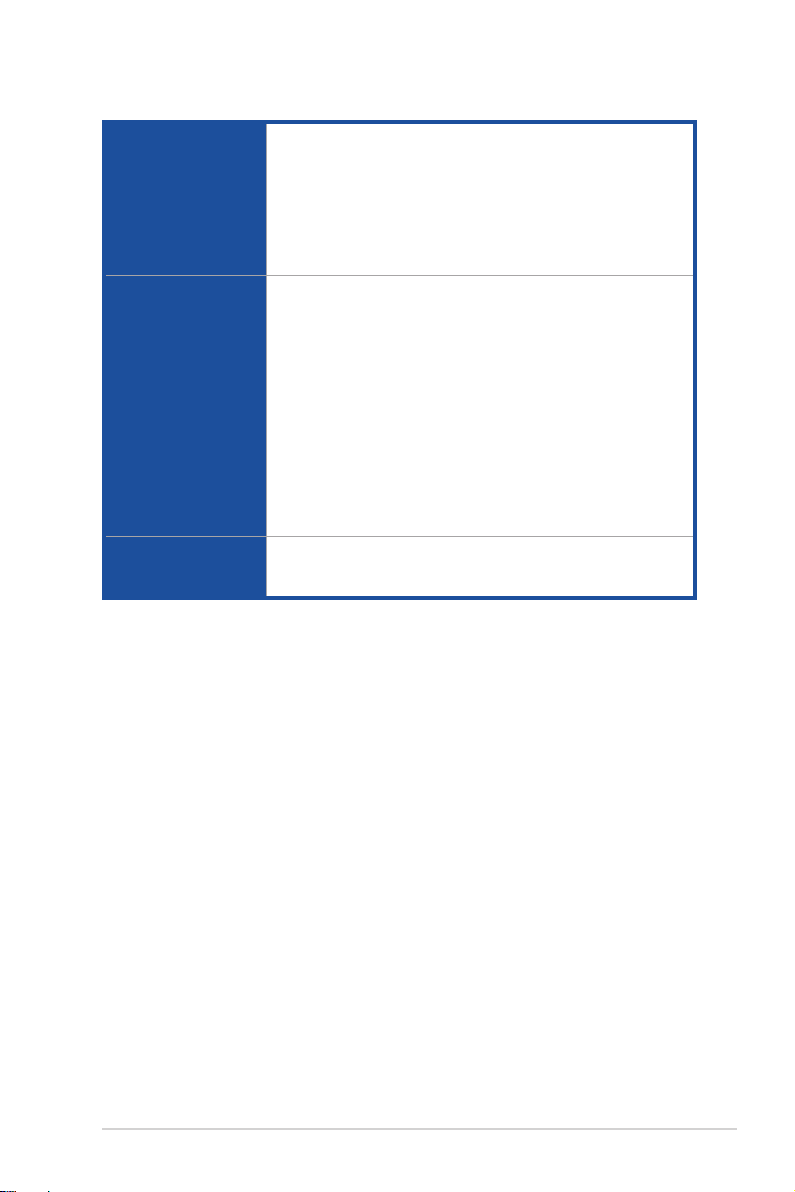
PRIME Z270-AR 系列規格列表
華碩獨家功能 <EZ DIY>
華碩特色功能 特色功能:
華碩 Quite Thermal
Solution
處理器安裝工具
- 三步驟操作兼具簡易與安全性
Q-Design
- 華碩 Q-LED(處理器、記憶體、顯示卡、開機裝置指示燈)
- 華碩 Q-Slot
- 華碩 Q-DIMM
- 華碩 Q-Connector
華碩安全插槽
- 保護您的繪圖卡資料
華碩 5 重防護 III
- 華碩 SafeSlot Core - 保護 PClE 插槽免受損壞
- 華碩 LANGuard - 網路突波防護、雷擊防護和靜電防護
- 華碩過壓保護 - 世界一流保護電路的電源設計
- 華碩 DIGI+ VRM(數位供電設計)- 8+2 相電源設計
- 華碩增強型記憶體過電流保護 – 防止短路
- 華碩超持久不鏽鋼 I/O 背板–使用壽命提高三倍
- 華碩 ESD Guard - 加強 ESD 的防護
- Al Suite 3
- Ai Charger
- MemOK!
Quiet Thermal Design
- 華碩 Fan Xpert 4
- 華碩無風扇散熱設計:氣流散熱設計
(下頁繼續)
xv
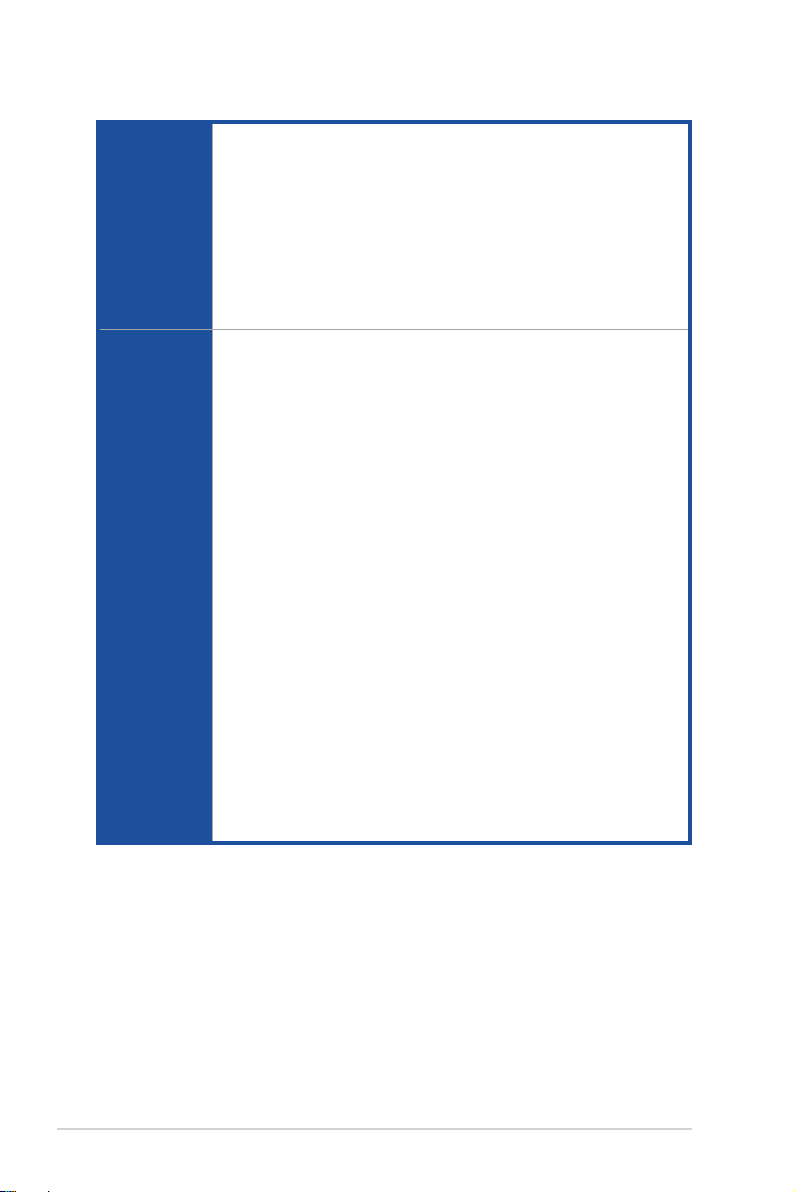
PRIME Z270-AR 系列規格列表
華碩獨家超頻
功能
內建 I/O 裝置連接埠1 x 19-pin USB 3.0/2.0 連接埠可擴充 2 組 USB 連接埠
Precision Tweaker 2:
- CPU 核心/快取電壓:可調式 CPU 核心/快取電壓,以每 0.005V 遞增
- CPU 顯示電壓:可調式 CPU 顯示電壓,以每 0.005V 遞增
- CPU VCCIO 電壓:可調式 CPU VCCIO 電壓,以每 0.0125V 遞增
- CPU 系統代理電壓:可調式 CPU 系統代理電壓,以每 0.0125V 遞增
- 記憶體電壓:152 段記憶體電壓控制
- PCH 核心電壓:110 段晶片組電壓控制
無段超頻頻率調整(SFS):
- BCLK/PCIE 頻率調整可以每 0.01MHz 遞增,範圍為 40MHz 至 500MHz
超頻保護機制:
- 華碩 C.P.R.(CPU 參數自動回復)功能
3 x USB 2.0/1.1 連接埠可擴充 6 組 USB 連接埠
1 x M.2 插槽 3(支援 M Key 與 type 2242/2260/2280 類型儲存裝置與
PClE 模式)
1 x M.2 插槽 3(支援 M Key 與 type 2242/2260/2280/22110 類型儲存
裝置與 PClE & SATA 模式)
6 x SATA 6.0 Gb/s 插座(灰色)
1 x 4-pin CPU 風扇插座,支援 3-pin(DC 模式)與 4-pin(PWM 模式)
處理器風扇控制以及自動偵測
1 x 4-pin CPU 選用風扇插座(CPU_OPT)
1 x 4-pin AIO_PUMP 風扇插座
1 x 4-pin H_AMP 風扇插座
2 x 4-pin 機殼風扇插座,支援 3-pin(DC 模式)與 4-pin(PWM 模式)
風扇控制
1 x RGB 接頭
2 x 外製 3D 列印配件之螺絲安裝孔
1 x 前面板音源插座(AAFP)
1 x 5-pin Thunderbolt 接頭支援華碩 ThunderboltEX 系列裝置
1 x TPM 插座
1 x COM 接頭
1 x 24-pin EATX 電源插座
1 x 8-pin EATX 12V 電源插座
1 x 系統面板插座(Q-Connector)
1 x MemOK! 按鈕
1 x 電源開啟開關
1 x CPU 超壓跳線
1 x Clear CMOS 按鈕
1 x 5-pin 擴充風扇插座(EXT_FAN)
xvi
(下頁繼續)
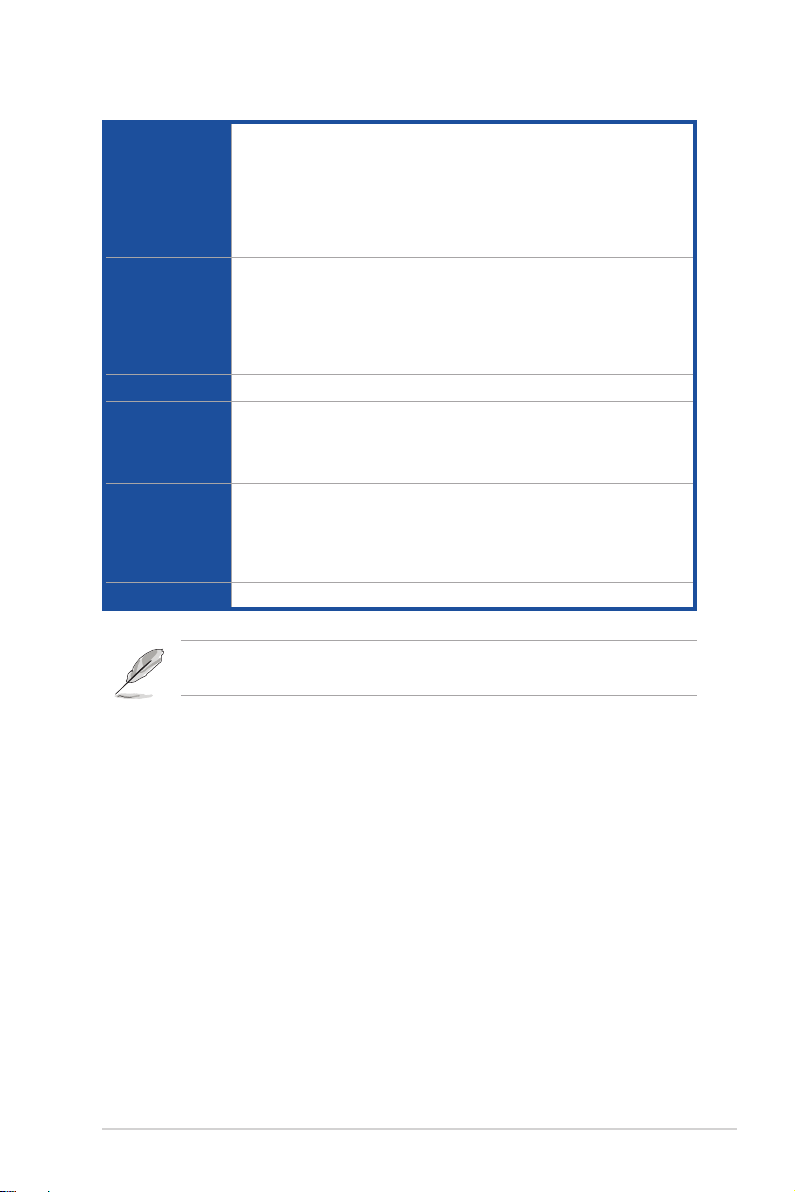
PRIME Z270-AR 系列規格列表
後側面板裝置連
接埠
BIOS 功能 128Mb Flash ROM、UEFI AMI BIOS、PnP、WfM 2.0、SM BIOS 3.0、
管理功能 WfM 2.0、DMI 3.0、網路喚醒功能(WOL by PME)、PXE
擴充槽 驅動程式
支援作業系統
主機板尺寸 ATX 型式:12 x 9.6 英吋(30.5 x 24.4 公分)
1 x HDMI 連接埠
1 x 光纖 S/PDIF 數位音訊輸出連接埠
1 x RJ-45 網路連接埠
1 x USB 3.1/3.0/2.0 連接埠(藍綠色,Type A)
1 x USB 3.1/3.0/2.0 連接埠(Type C)
4 x USB 3.0/2.0 連接埠(藍色)
5 x 音效連接埠,支援 8 聲道
AC P I 6.0、多國語言 B IOS 程式、A SUS EZ F l ash 3 程式、AS U S
CrashFree BIOS 3 程式、F11 EZ Tuning 精靈、F6 Qfan Control、F3 我
的最愛(My Favorites)、上次修改的設定值(Last Modified Log)、
F12 PrintScreen 功能、ASUS DRAM SPD(Serial Presence Detect)記
憶體資訊
防毒軟體(OEM 版本)
EZ Update
華碩公用程式
Windows® 10 64 位元
Windows® 8.1 64 位元*
Windows® 7*
* 僅在使用第六代 Int el® Core™ 處理器時支援 Windows® 8.1 64-bit 及
Windows® 7 32/64-bit 作業系統。
• 規格若有任何變更,恕不另行通知。
• 軟體手冊請至華碩官網查詢。
xvii
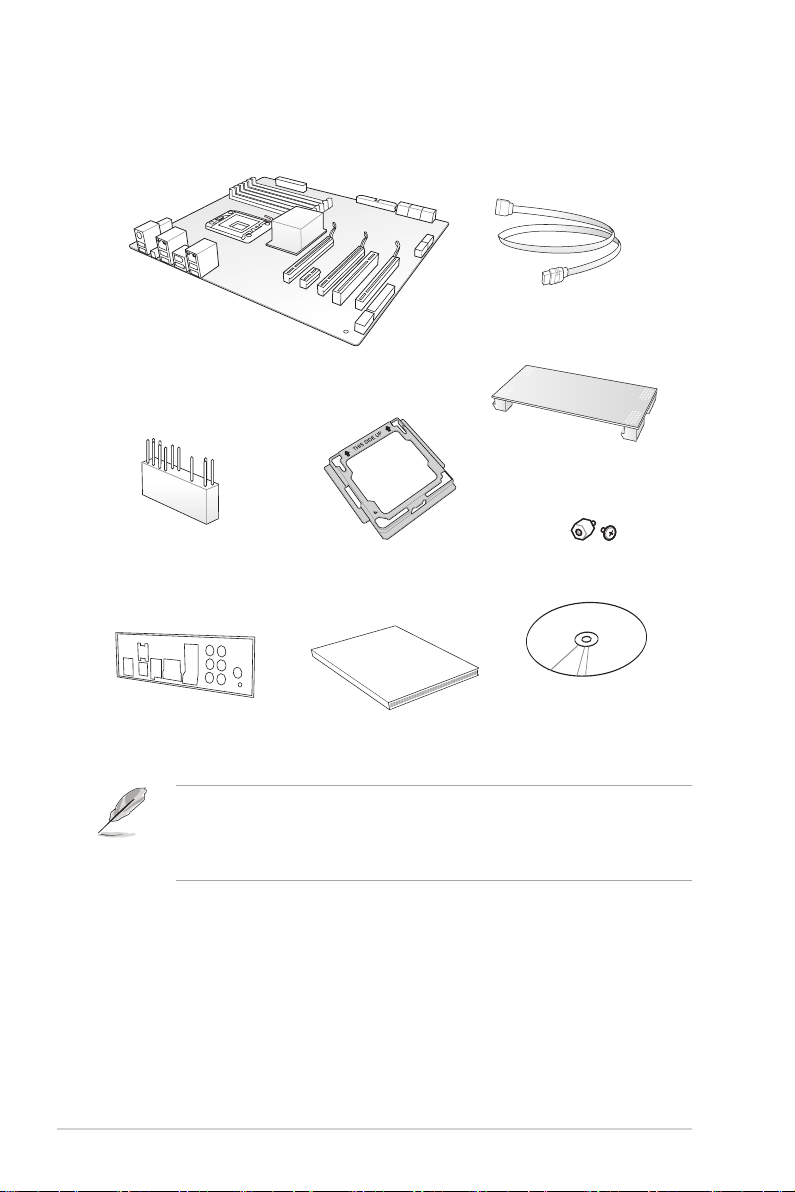
本主機板產品包裝
在您拿到本主機板包裝盒之後,請馬上檢查下面所列出的各項標準配件是否齊全。
3 x Serial ATA 6 Gb/s 排線
華碩 PRIME Z270-AR 系列主機板
1 x ASUS SLI™ HB 橋接連接器
(2-WAY-M)
1 x Q-Connector 套件
1 x IO Shield 擋板
• 若以上列出的任何一項配件有損壞或是短缺的情形,請儘速與您的經
銷商聯絡。
• 上表中的圖示僅供參考,實際包裝盒內容物會隨您所購買的型號而有
不同。
1 x CPU 安裝工具
User Manual
1 x 使用手冊
2 x M.2 螺絲包
1 x 驅動程式與公用程式
DVD 光碟
xviii
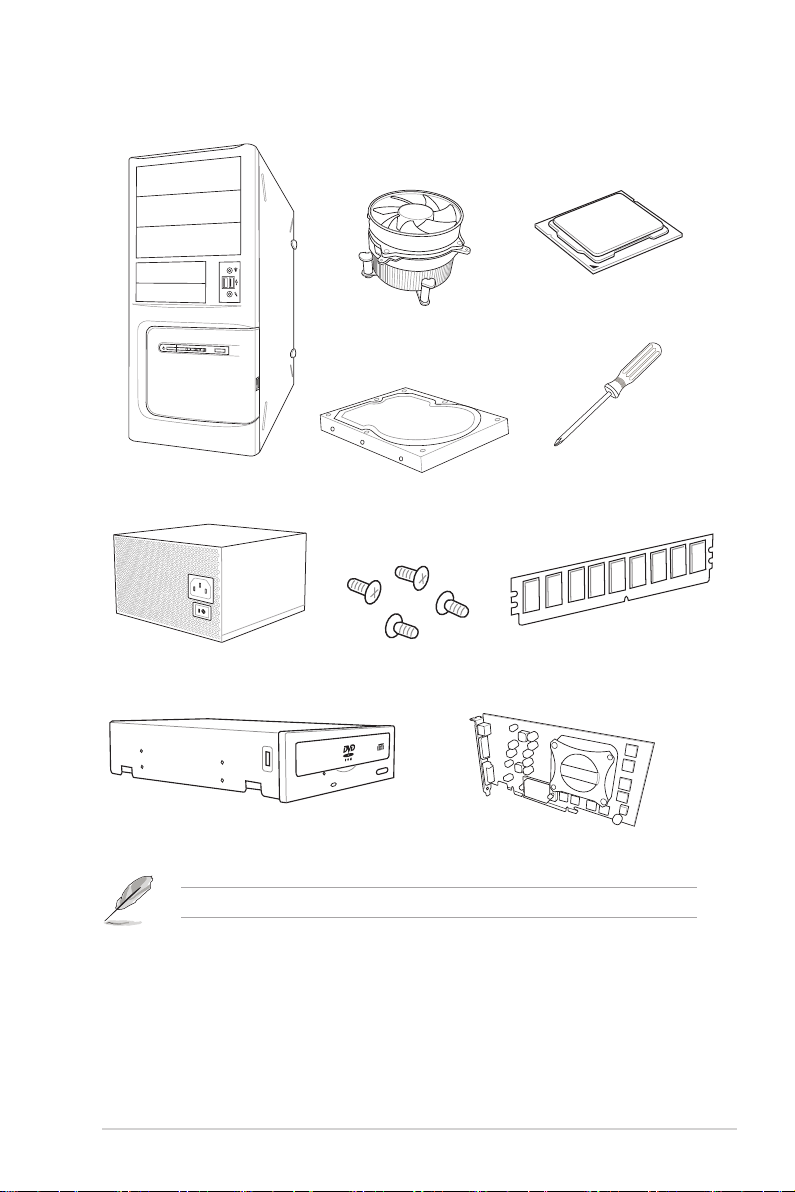
建立 PC 系統所需的其他工具與元件
Intel® LGA1151 相容處
理器風扇
Intel® LGA1151 處理器
PC 機殼
電源供應裝置
SATA 光碟機(選購)
SATA 硬碟
一袋螺絲
上表所列的工具與元件並不包含在主機板包裝盒內。
Phillips (十字) 螺絲起子
記憶體模組
顯示卡
xix
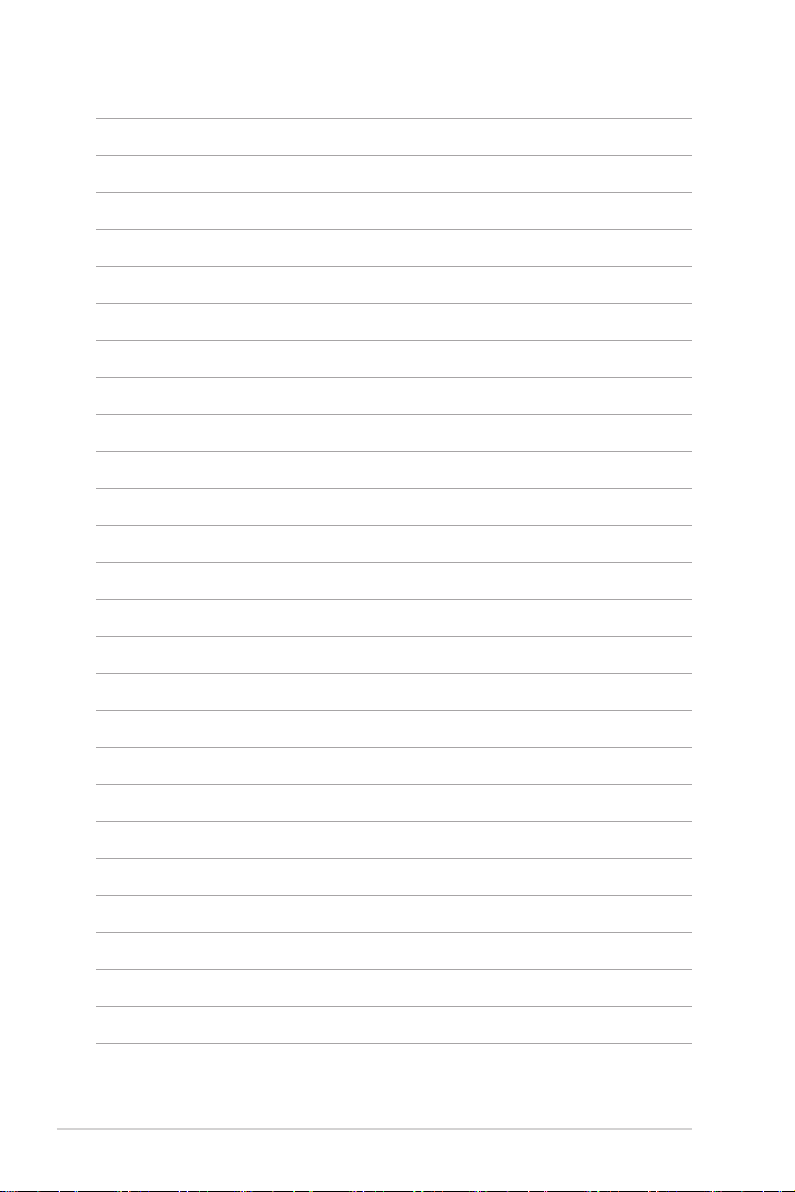
xx
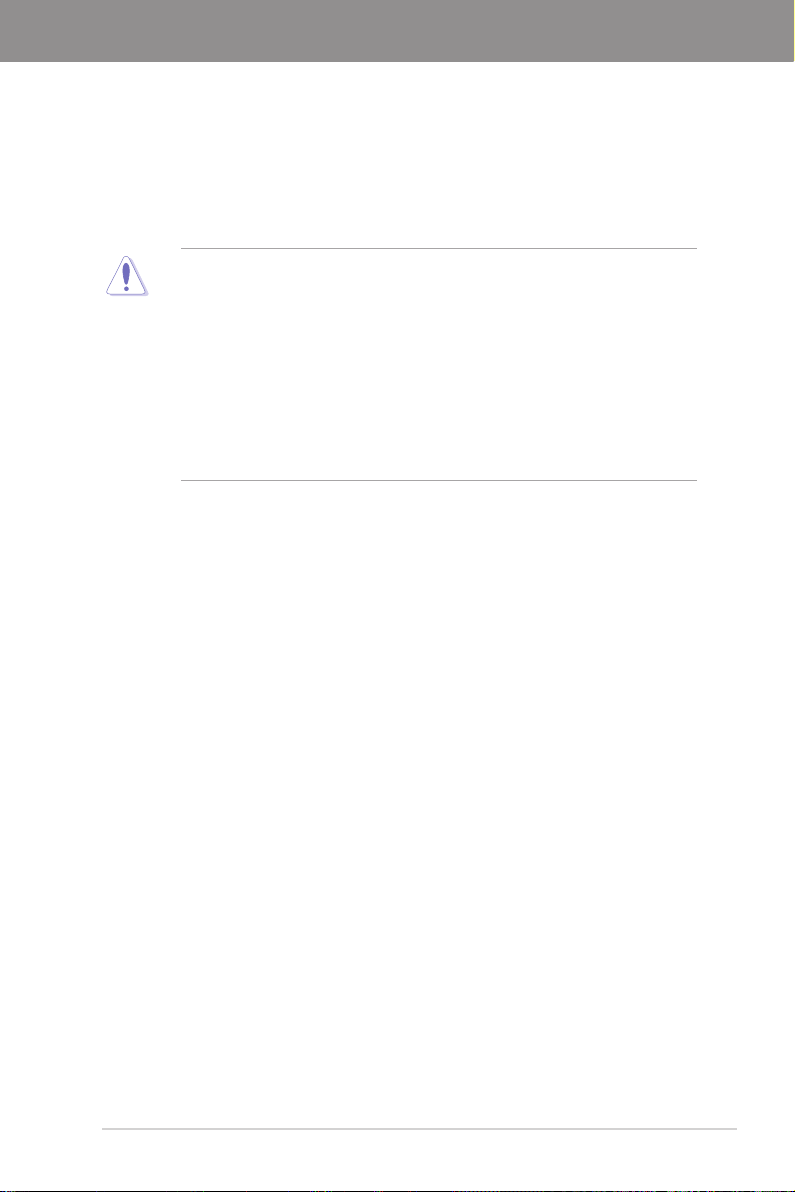
第一章
1.1 主機板概觀
1.1.1 主機板安裝前
主機板以及擴充卡都是由許多精密複雜的整合電路元件、整合性晶片等所構成。而
這些電子性零件很容易因靜電的影響而導致損壞,因此,在您動手更改主機板上的任
何設定之前,請務必先作好以下所列出的各項預防措施。
• 在處理主機板上的內部功能設定時,您可以先拔掉電腦的電源線。
• 為避免產生靜電,在拿取任何電腦元件時除了可以使用防靜電手環之
外,您也可以觸摸一個有接地線的物品或者金屬物品像電源外殼等。
• 拿取整合電路元件時請盡量不要觸碰到元件上的晶片。
• 在您移除任何一個整合電路元件後,請將該元件放置在絕緣墊上以隔
離靜電,或者直接放回該元件的絕緣包裝袋中保存。
• 在您安裝或移除任何元件之前,請確認 AT X 電源的電源開關是切換
到關閉(OF F)的位置,而最安全的做法是先暫時拔出電源的電源
線,等到安裝/移除工作完成後再將之接回。如此可避免因仍有電力
殘留在系統中而嚴重損及主機板、周邊裝置、元件等。
華碩 PRIME Z270-AR 系列主機板使用手冊
1-1
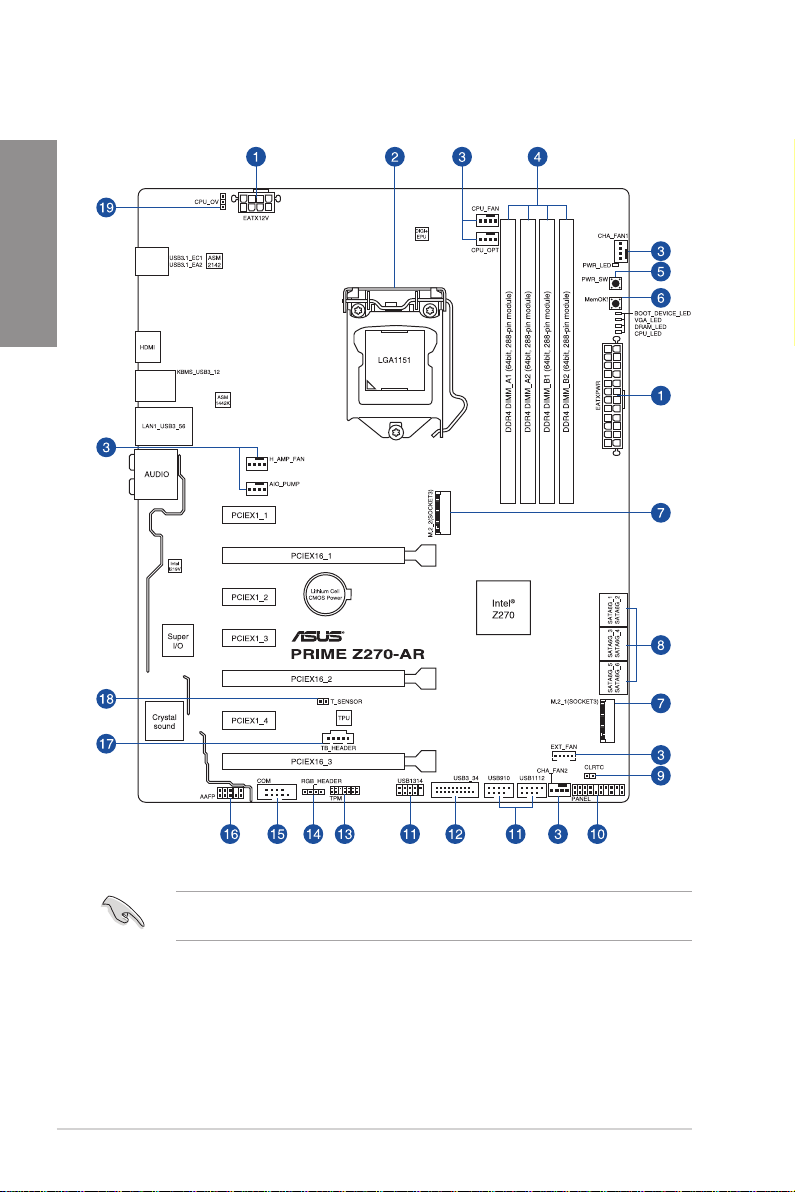
第一章
1.1.2 主機板結構圖
第一章:產品介紹
1-2
關於面板連接插座與內部連接插座的相關資訊,請參考 1.1.9 內部連接埠
與 2.2.1 後側面板連接埠 一節中的說明。
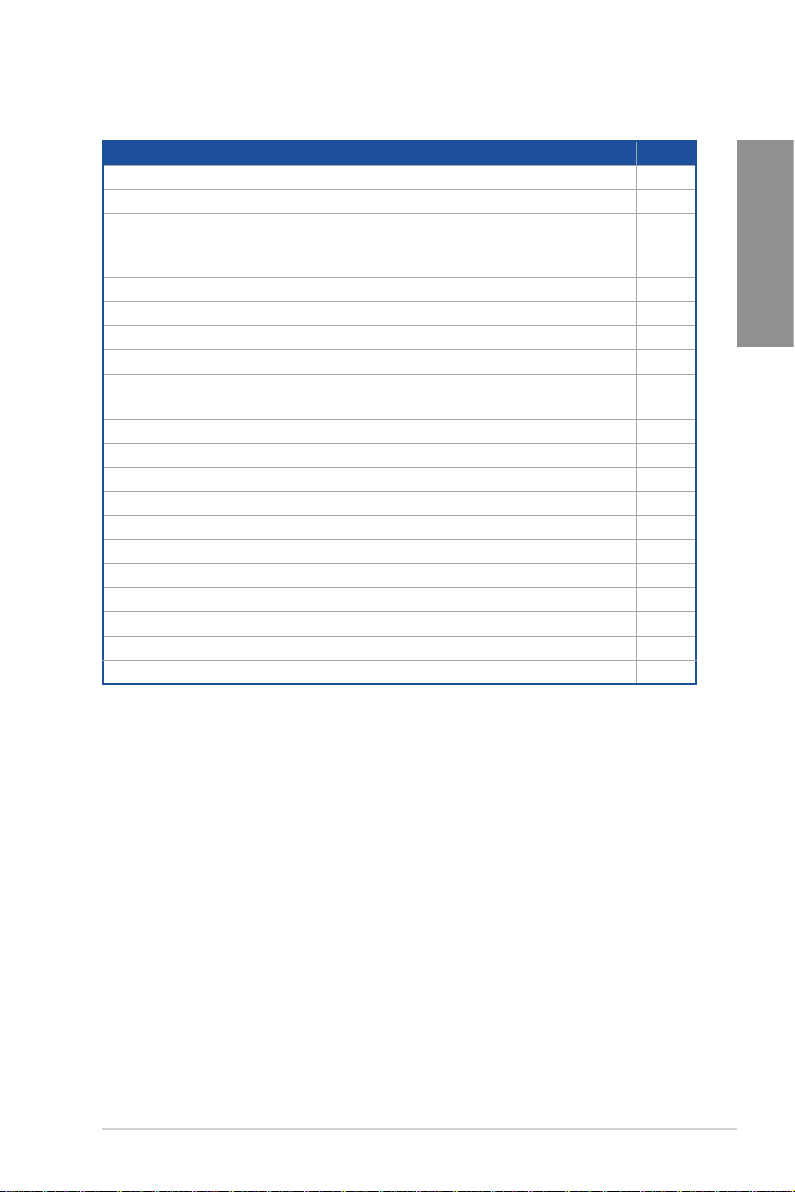
主機板元件說明
連接插槽/開關與跳線選擇區/插槽 頁數
1. ATX power connectors (24-pin EATXPWR; 8-pin EATX12V) 1-19
2. LGA1151 CPU socket 1-4
3. CPU, CPU optional, AIO pump, high amp, extension, and chassis fan
connectors (4-pin CPU_FAN; 4-pin CPU_OPT; 4-pin AIO_PUMP; 4-pin
H_AMP_FAN; 5-pin EXT_FAN; 4-pin CHA_FAN1-2)
4. DDR4 DIMM slots 1-5
5. Power-on button 1-9
6. MemOK! button 1-10
7. M.2 sockets (M.2_1(Socket 3); M.2_2(Socket 3)) 1-22
8.
Intel® Serial ATA 6 Gb/s connectors (7-pin SATA6G_12; SATA
6G_34; SATA 6G_56)
9. Clear RTC RAM jumper (2-pin CLRTC) 1-11
10. System panel connector (20-3 pin PANEL) 1-20
11. USB 2.0 connectors (10-1 pin USB1314; USB910; USB1112) 1-17
12. USB 3.0 connector (20-1 pin USB3_34) 1-16
13. TPM connector (14-1 pin TPM) 1-21
14. RGB header (4-pin RGB_HEADER) 1-23
15. Serial port connector (10-1 pin COM) 1-24
16. Front panel audio connector (10-1 pin AAFP) 1-15
17. Thunderbolt header (5-pin TB_HEADER) 1-21
18. Thermal sensor connector (2-pin T_SENSOR) 1-24
19. CPU Over Voltage jumper (3-pin CPU_OV) 1-12
1-18
第一章
1-14
華碩 PRIME Z270-AR 系列主機板使用手冊
1-3
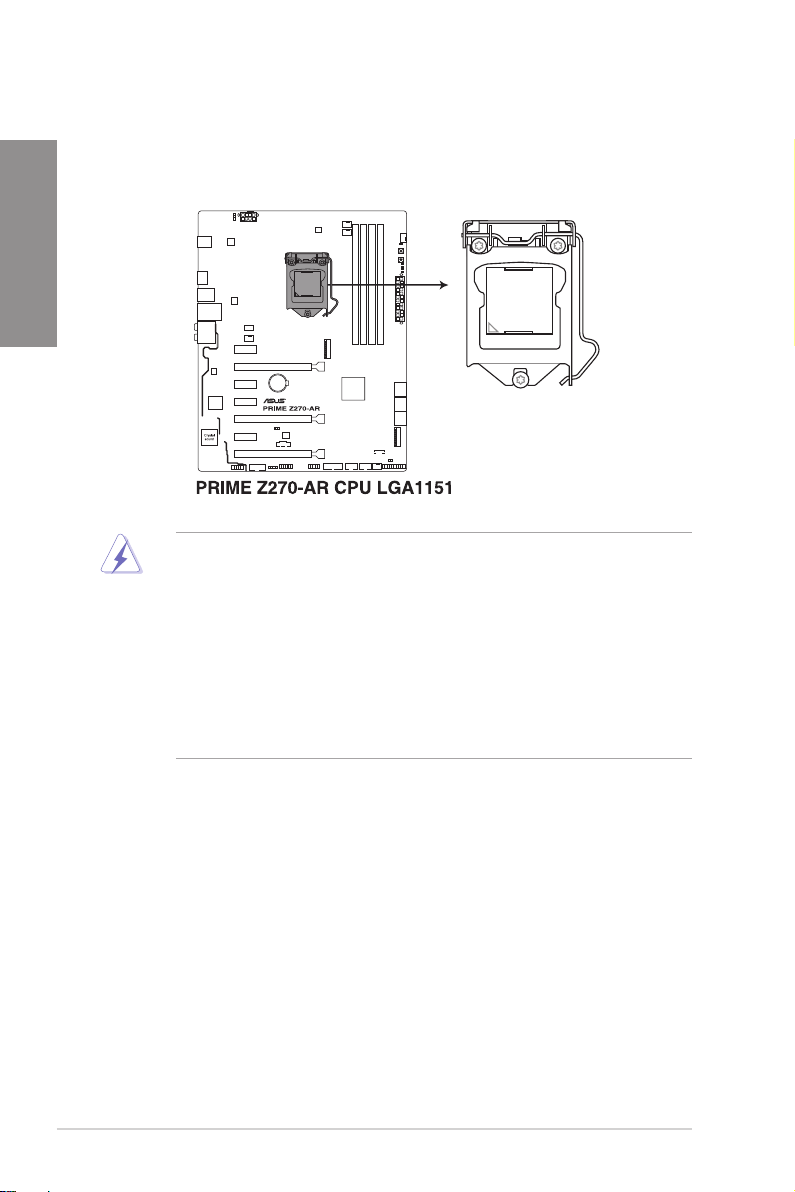
第一章
1.1.3 中央處理器(CPU)
本主機板具備一個 LG A1151 處理器插槽,本插槽是專為第七代、第六代 Intel®
Core™ i7 Intel®、Core™ i5、Intel® Core™ i3、Pentium
• 當您安裝 CPU 時,請確認所有的電源接頭都已拔除。
• 在您購買本主機板之後,請確認在 LGA1151 插座上附有一個即插即
用的保護蓋,並且插座接點沒有彎曲變形。若是保護蓋已經毀損或是
沒有保護蓋,或者是插座接點已經彎曲,請立即與您的經銷商聯絡。
• 在安裝完主機板之後,請將即插即用的保護蓋保留下來。只
有LGA1151 插槽上附有即插即用保護蓋的主機板符合 R e t u rn
Merchandise Authorization(RMA)的要求,華碩電腦才能為您處理
產品的維修與保固。
• 本保固不包括處理器插座因遺失、錯誤的安裝或不正確的移除即插即
用保護蓋所造成的毀損。
®
以及 Celeron® 處理器所設計。
第一章:產品介紹
1-4
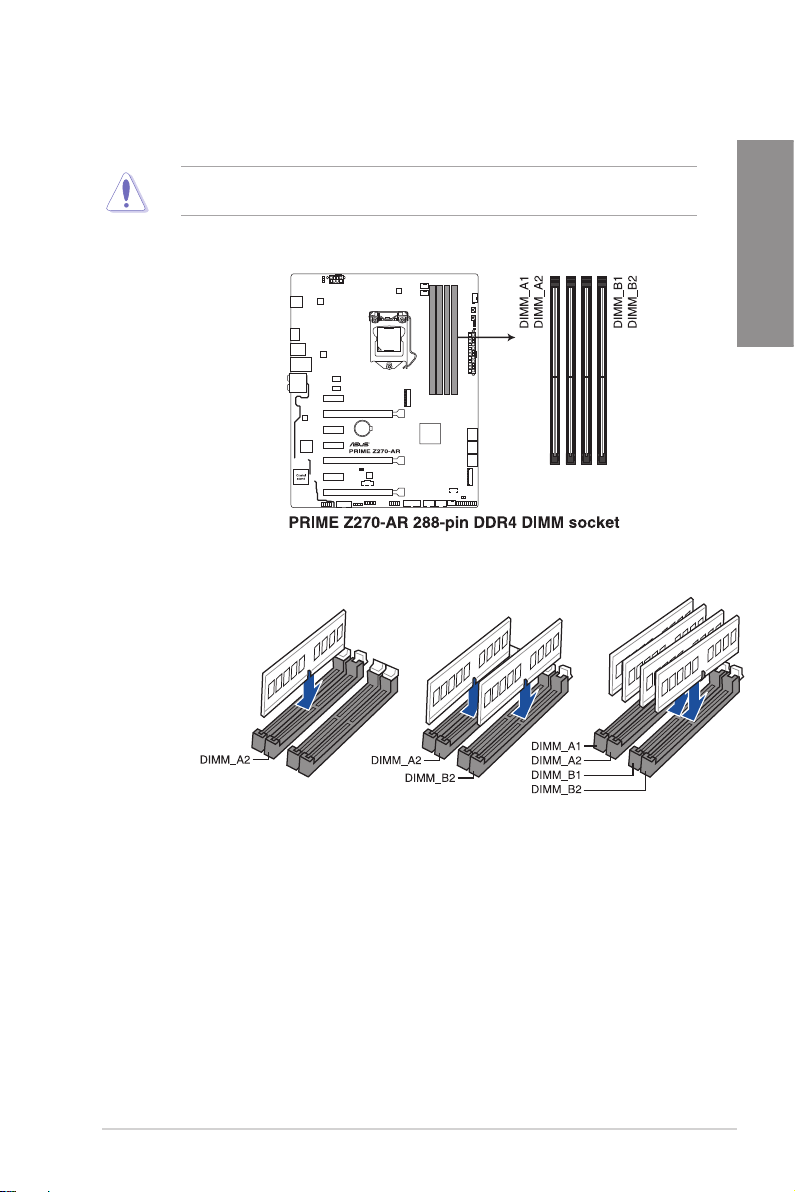
1.1.4 系統記憶體
本主機板配置有四組 DDR4(Double Data Rate 4)記憶體模組插槽。
DDR4 記憶體插槽的缺口與 DDR3、DDR2 或 DDR 記憶體插槽不同,請勿
插入 DDR3、DDR2 或 DDR 記憶體模組。
記憶體建議設定
第一章
華碩 PRIME Z270-AR 系列主機板使用手冊
1-5
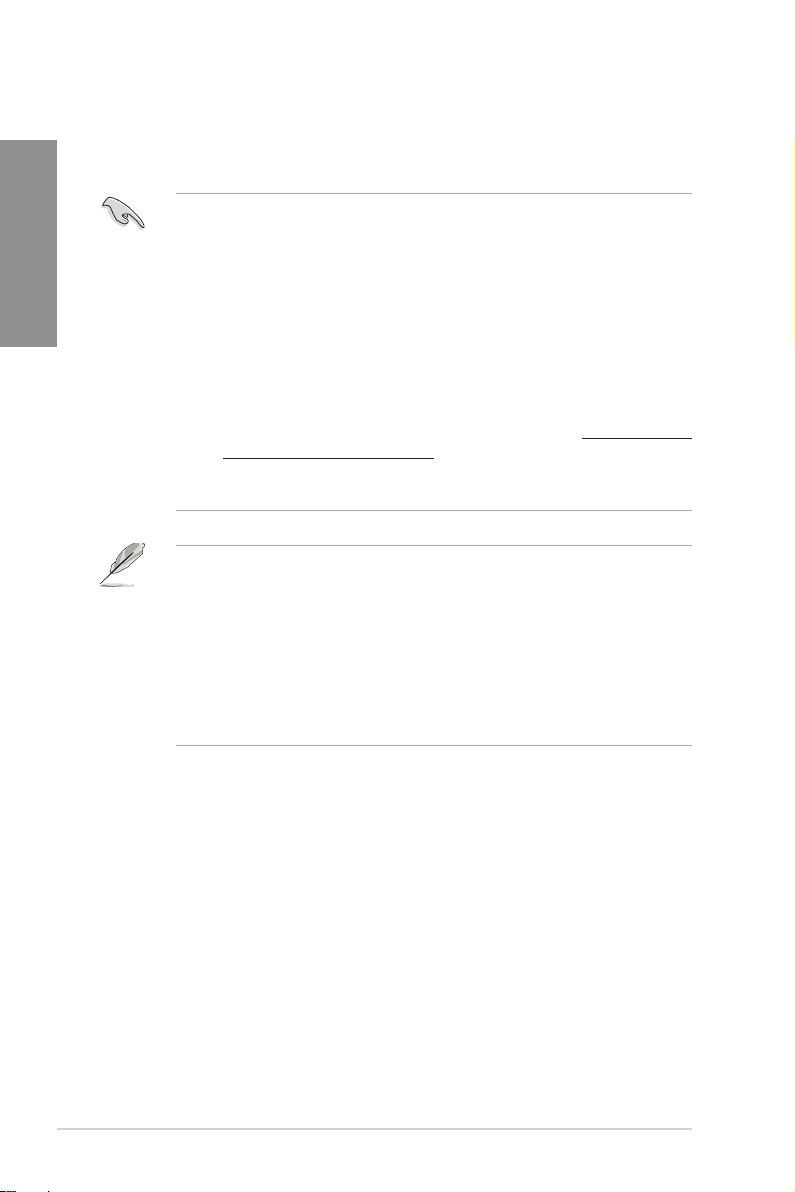
記憶體設定
您可以任意選擇使用 1GB、2GB、4GB、8GB 與 16GB 的 unbuffered non-ECC DDR4
記憶體模組至本主機板的記憶體插槽上。
第一章
• 您可以在 Channel A、Channel B 安裝不同容量的記憶體模組,在四通
道設定中,系統會偵測較低容量通道的記憶體容量。任何在較高容量
通道的其他記憶體容量,會被偵測為單通道模式執行。
• 由於 32-bit Windows 作業系統記憶體位址的限制,當您安裝 4GB 或
更多的記憶體模組時,系統實際可用的總記憶體只有 3G B 或更少。
為充分利用記憶體,您可以執行以下任一動作:
a) 若您使用 32-bit Win d o w s 作業系統,建議系統記憶體最高安裝
3GB 即可。
b) 當您的主機板安裝 4GB 或更多的記憶體時,建議您安裝 64-bit
Windows 作業系統。
c) 若需要更詳細的資料,請造訪 Micr o s o ft 網站 http://support.
microsoft.com/kb/929605/zh-tw。
• 本主機板不支援 512 Mb(64MB)晶片的記憶體模組(記憶體容量以
Megabit 計算,8 Megabit/Mb=1 Megabyte/MB)。
• 預設的記憶體運作頻率是根據其 SPD(Serial Presence Detect)。在
預設狀態下,某些記憶體在超頻時的運作頻率可能會較供應商所標示
的數值為低。若要讓記憶體模組以供應商的數值或更高的頻率運作,
請參考 3.5 Ai Tweaker 選單 中,手動調整記憶體頻率的說明。
• 在全負載(4 DIMMs)或超頻設定下,記憶體模組可能需要更佳的冷
卻系統以維持運作的穩定。
• 請安裝相同 CAS Latency 的記憶體模組。為求更佳相容性,建議您安
裝同廠牌、相同資料碼(D/C)版本的記憶體模組。請先與供應商確
認並購買正確的記憶體模組。
第一章:產品介紹
1-6
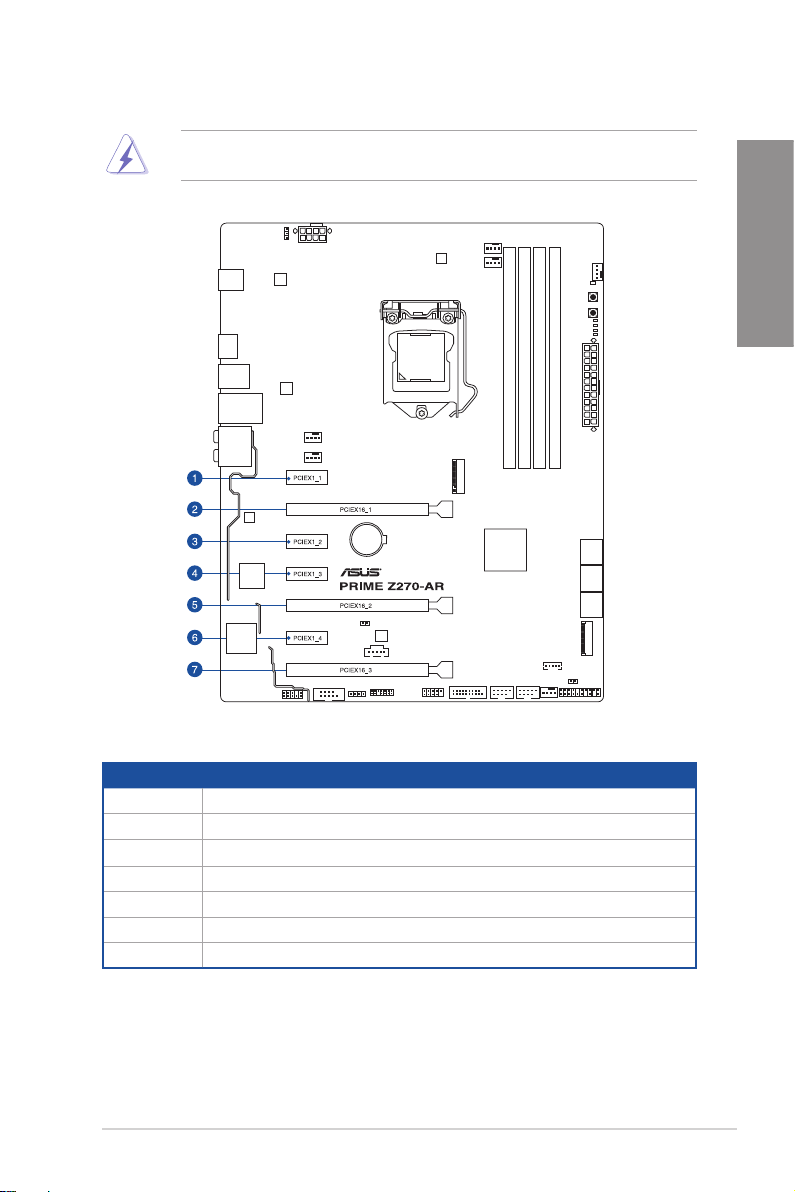
1.1.5 擴充插槽
安裝或移除任何擴充卡之前,請暫時先將電腦的電源線拔出。如此可免
除因電氣殘留於電腦中而發生的意外狀況。
第一章
插槽編號 插槽說明
1 PCIE 3.0/2.0 x1_1 插槽
2 PCIE 3.0/2.0 x16_1 插槽
3 PCIE 3.0/2.0 x1_2 插槽
4 PCIE 3.0/2.0 x1_3 插槽
5 PCIE 3.0/2.0 x16_2 插槽
6 PCIE 3.0/2.0 x1_4 插槽
7 PCIE 3.0/2.0 x16_3 插槽
華碩 PRIME Z270-AR 系列主機板使用手冊
1-7
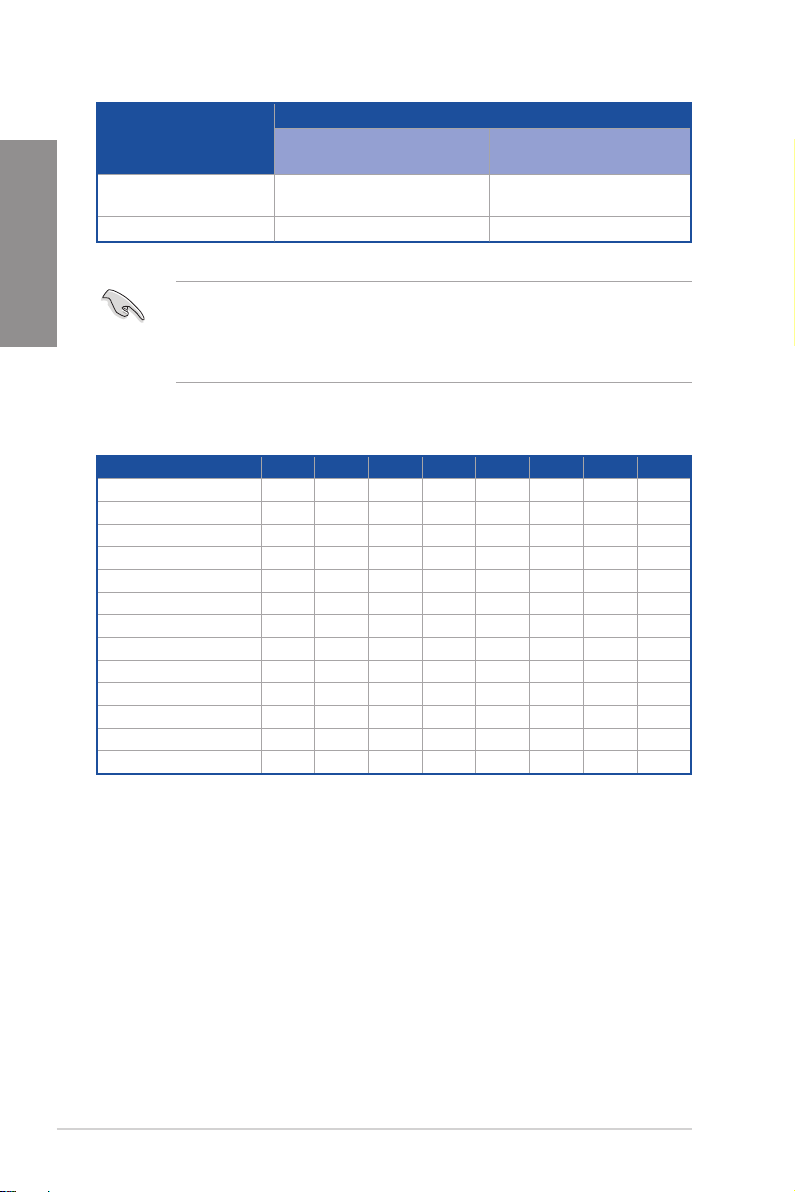
VGA 設定
PCIe Express 3.0 運作模式
PCIEX16/X8_1 PCIEX8_2
第一章
一張 VGA/PCIe 顯示卡
二張 VGA/PCIe 顯示卡 x8 x8
• 當在執行 CrossFireX™ 或 SLI™ 模式時,建議提供系統充足的電力供
應。
• 當您安裝多張顯示卡時,建議您將機殼風扇的排線連接至主機板上的
插座,以獲得更良好的散熱環境。
(建議使用單張顯示卡)
x16
N/A
本主機板使用的中斷要求一覽表
A B C D E F G H
PCIe x16_1 共享 - - - - - - PCIe x16_2 共享 - - - - - - PCIe x16_3 共享 - - - - - - PCIe x1_1 共享 - - - - - - PCIe x1_2 - 共享 - - - - - PCIe x1_3 - - 共享 - - - - PCIe x1_4 - - - 共享 - - - SMBUS 控制器 共享 - - - - - - Intel SATA 控制器 共享 - - - - - - Intel LAN1(I219-V) - - - 共享 - - - Intel xHCI 共享 - - - - - - 高傳真音效控制器 共享 - - - - - - ASMedia 2142 共享 - - - - - - -
第一章:產品介紹
1-8
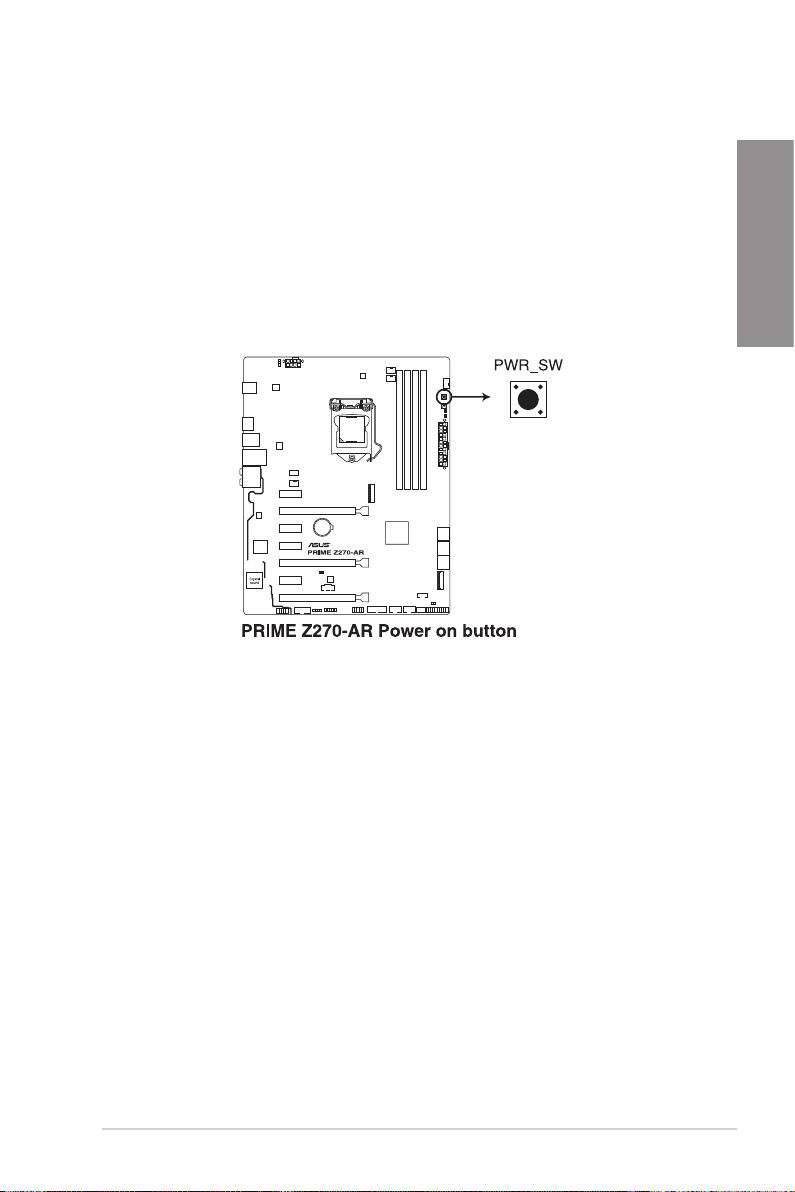
1.1.6 主機板上的內建按鈕與開關
當您想要針對未安裝在機殼的裸板或是開放機殼的系統作效能調校時,主機板上內
建的按鈕與開關可以方便您迅速地開關機或是重置系統。這是想要不斷變更設定以提
升系統效能的超頻者和玩家最理想的設定方式。
1. 啟動按鈕
本主機板擁有啟動按鈕,讓您可以喚醒系統或開機,並以燈號顯示系統為開
啟、睡眠模式或在軟關機的狀態,這個燈號用來提醒您在本主機板移除或插入任
何元件之前要先關機。下圖顯示按鈕在主機板上的位置。
第一章
華碩 PRIME Z270-AR 系列主機板使用手冊
1-9
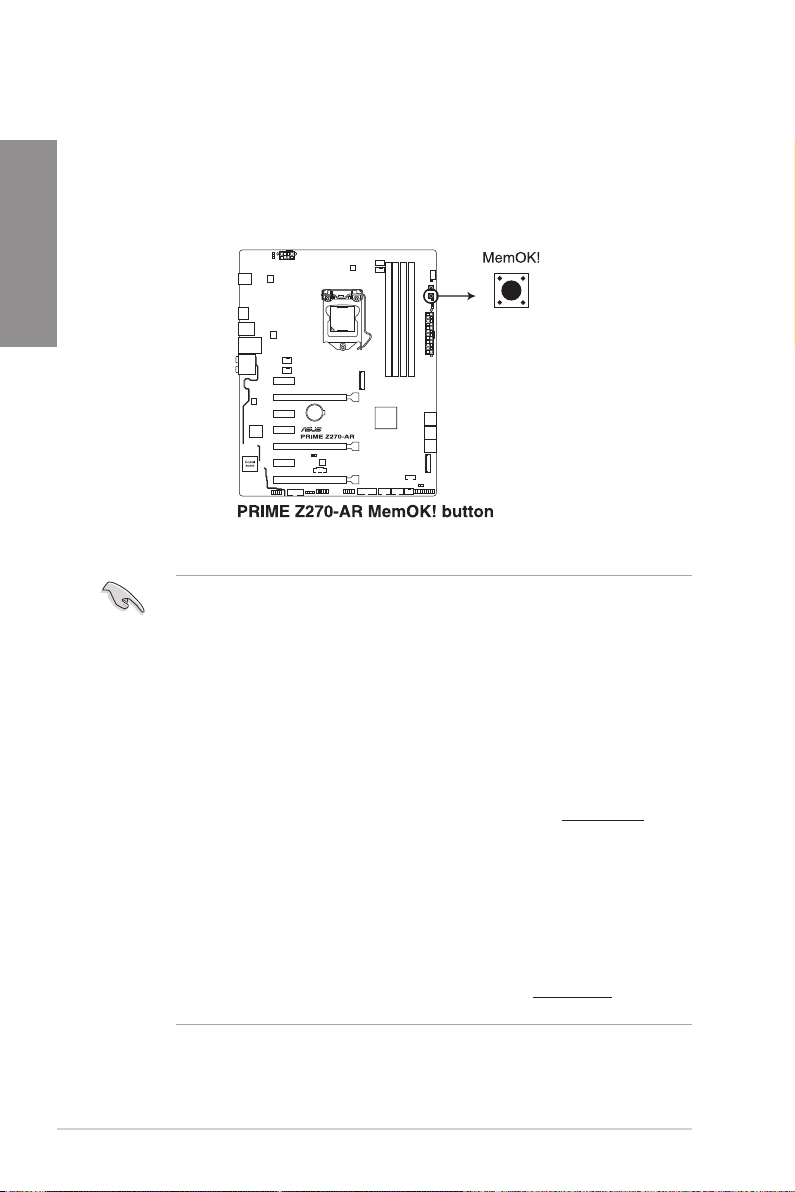
第一章
2. MemOK! 按鈕
在主機板上安裝不相容的記憶體模組可能會導致開機失敗,而且在 MemOK 按
鈕旁的 DRAM_LED 指示燈也會一直亮著。按住 MemOK! 按鈕直到 DRAM_LED 指
示燈開始閃爍,即開始自動將記憶體調整為相容直到成功開機。
• 請參考 1.1.8 內建指示燈 來找到 DRAM_LED 更精確的位置。
• DRAM_LE D 指示燈在記憶體沒有正確安裝時也會亮起,在使用
MemOK! 功能前,請先關閉系統並重新安裝記憶體。
• MemOK! 按鈕在 Windows 作業系統下無法使用。
• 在調整過程中,系統會載入與測試故障安全防護記憶體設定。系統進
行一項故障安全防護設定測試約需要 30 秒的時間,若是測試失敗,
系統會重新開機並測試下一個項目。DR A M_L E D 指示燈閃爍的速度
增加表示正在執行不同的測試過程。
• 由於記憶體調整需求,系統將於每一組設定值測試時重新開機。在經
過整個調整過程後若安裝的記憶體仍然無法開機,DR A M_L E D 指示
燈會持續亮著,請替換為使用手冊中或華碩網站(tw.asus.com)的合
格供應商列表中建議使用的記憶體。
• 在調整過程中,若是您將電腦關機並更換記憶體,在啟動電腦後,系
統會繼續進行記憶體調整。若要停止記憶體調整,將電腦關機然後將
電源線拔除大約 5-10 秒即可。
• 若系統因 BIOS 超頻而無法開機,按一下 MemOK! 開關來啟動電腦並
載入預設的 BIOS 設定。在開機自我測試過程中會出現一個訊息提醒
您 BIOS 已經恢復至預設值。
• 在使用 MemOK! 功能後,建議您到華碩網站(tw.asus.com)下載最新
版本的 BIOS 程式。
第一章:產品介紹
1-10
